▼
Scroll to page 2
of
46
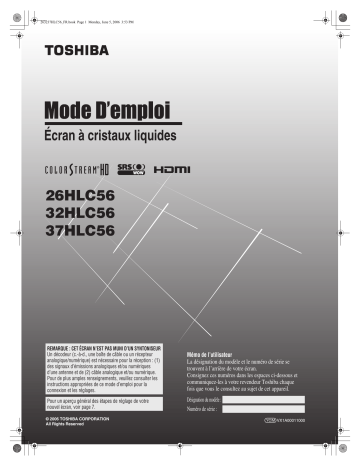
263237HLC56_FR.book Page 1 Monday, June 5, 2006 3:53 PM Écran à cristaux liquides 26HLC56 32HLC56 37HLC56 REMARQUE : CET ÉCRAN N’EST PAS MUNI D’UN SYNTONISEUR Un décodeur (c.-à-d., une boîte de câble ou un récepteur analogique/numérique) est nécessaire pour la réception : (1) des signaux d’émissions analogiques et/ou numériques d’une antenne et de (2) câble analogique et/ou numérique. Pour de plus amples renseignements, veuillez consulter les instructions appropriées de ce mode d’emploi pour la connexion et les réglages. Pour un aperçu général des étapes de réglage de votre nouvel écran, voir page 7. © 2006 TOSHIBA CORPORATION All Rights Reserved Mémo de l’utilisateur La désignation du modèle et le numéro de série se trouvent à l’arrière de votre écran. Consignez ces numéros dans les espaces ci-dessous et communiquez-les à votre revendeur Toshiba chaque fois que vous le consultez au sujet de cet appareil. Désignation du modèle : Numéro de série : YC/M VX1A00011000 HLC56 (E/F) Web 213:276 263237HLC56_FR.book Page 2 Monday, June 5, 2006 3:53 PM Cher client, Merci d’avoir acheté cet écran Toshiba. Ce manuel vous aidera à profiter des extraordinaires caractéristiques de votre nouveau écran à ACL. Prière de lire entièrement ce manuel avant de faire fonctionner votre écran ACL et le conserver dans un endroit sûr pour consultation ultérieure. REMARQUE : CET ÉCRAN N’EST PAS MUNI D’UN SYNTONISEUR Un décodeur (c.-à-d., une boîte de câble ou un récepteur analogique/ numérique) est nécessaire pour la réception : (1) des signaux d’émissions analogiques et/ou numériques d’une antenne et de (2) câble analogique et/ou numérique. Pour de plus amples renseignements, veuillez consulter les instructions appropriées de ce mode d’emploi pour la connexion et les réglages. Consignes de sécurité AVERTISSEMENT : POUR RÉDUIRE LE RISQUE D’INCENDIE OU DE CHOC ÉLECTRIQUE, NE PAS EXPOSER CET APPAREIL NI À LA PLUIE NI À L’HUMIDITÉ. AVERTISSEMENT RISQUE DE CHOC ÉLECTRIQUE NE RAS OUVRIR. AVERTISSEMENT : POUR RÉDUIRE LES RISQUES DE CHOC ÉLECTRIQUE, NE PAS RETIRER LE PANNEAU ARRIÈRE. LE TÉLÉVISEUR NE CONTIENT PAS DE PIÈCES RÉPARABLES PAR L’UTILISATEUR. S’ADRESSER À UN CENTRE DE SERVICE AGRÉÉ. Le symbole de l’éclair et de la flèche à l’intérieur d’un triangle équilatéral vise à alerter l’utilisateur de la présence d’une « tension élevée » non isolée dans l’enceinte du produit. Cette tension peut être assez élevée pour constituer un danger de choc électrique pour les personnes. Le point d’exclamation à l’intérieur d’un triangle équilatéral vise à alerter l’utilisateur de la présence d’instructions importantes de fonctionnement et d’entretien dans la documentation qui accompagne l’appareil. AVERTISSEMENT Cet appareil doit être fixé solidement au sol ou au mur conformément aux instructions d’installation afin d’éviter toute blessure. Consulter l’article 19 à la page 3. AVERTISSEMENT : Si on décide de fixer cet écran au mur, toujours utiliser un support mural, approuvé UL, adéquat pour la taille et le poids de l’écran. L’utilisation d’un support mural autre qu’un support approuvé UL approprié à la taille et au poids de l’écran pour le fixer au mur pourrait provoquer des blessures graves ou des dommages. Sécurité des enfants L’emplacement du support du télévsieur fait toute la différence Félicitations pour cet achat! Tout en profitant du nouveau téléviseur, ne pas oublier pas les conseils de sécurité suivants : Le problème a Comme la plupart des consommateurs, vous possédez un téléviseur chez vous. Beaucoup de foyers en ont même plusieurs. a L’expérience du cinéma maison se répand, et les gens achètent des téléviseurs de plus en plus grands ; cependant, ceux-ci ne sont pas toujours posés sur des meubles adaptés. a Parfois, les téléviseurs sont mal fixés ou mal placés sur une commode, une bibliothèque, une étagère, un bureau, un hautparleur, un coffre ou un chariot. Le téléviseur risque donc de se renverser ou de tomber, causant ainsi des blessures qui auraient pu être évitées. Toshiba s’en préoccupe! a L’industrie électronique grand public s’engage à rendre le cinéma maison agréable et sécuritaire. a Pour promouvoir la sécurité des enfants et informer les consommateurs et leurs familles sur la sécurité des téléviseurs, la Consumer Electronics Association a créé une commission sur la sécurité des appareils de cinéma maison réunissant les fabricants de téléviseurs et de meubles pour appareils électroniques. La sécurité avant tout a Tous les meubles NE conviennent PAS dans tous les cas! Utiliser un meuble de dimensions suffisantes pour soutenir le poids du téléviseur (et des autres appareils électroniques). a Utiliser des équerres, brides et fixations pour ancrer le meuble au mur (mais ne rien visser directement au téléviseur). a Lire attentivement et bien comprendre les autres instructions cijointes relatives à l’utilisation correcte de ce produit. a Ne pas laisser les enfants grimper sur le meuble et sur le téléviseur. a Éviter de placer sur le téléviseur des articles (tels que magnétoscope, télécommande ou jouet) qu’un enfant curieux pourrait vouloir atteindre. a Ne pas oublier que les enfants peuvent s’exciter en regardant la télévision et qu’ils pourraient renverser le téléviseur en le poussant ou en le tirant vers eux. a Partager avec sa famille et ses amis nos conseils de sécurité concernant la présence de ce danger caché dans la maison. Merci! 2500 Wilson Blvd. Arlington, VA 22201 U.S.A. Tél. 703-907-7600 Téléc. 703-907-7690 www.CE. org La CEA parraine, organise et gère le salon International CES ® 2 HLC56 (E/F) Web 213:276 263237HLC56_FR.book Page 3 Monday, June 5, 2006 3:53 PM Instructions importantes sur la sécurité 1) 2) 3) 4) Lire ces instructions. 5) Ne pas utiliser cet appareil à proximité de l’eau. 6) Nettoyer seulement avec un chiffon sec. 7) Ne pas bloquer les ouvertures d’aération. Installer selon les instructions du fabricant. 8) Ne pas installer près d’une source de chaleur telle qu’un radiateur, une bouche d’air chaud, une cuisinière ou tout autre appareil (y compris les amplificateurs) produisant de la chaleur. 9) Conserver ces instructions. Observer tous les avertissements. Suivre toutes les instructions. Ne pas contourner le dispositif de Lame large sécurité que représente la fiche polarisée ou la fiche avec mise à la terre. Une fiche polarisée possède une lame plus large que l’autre. Une fiche avec mise à la terre possède deux lames et une broche de mise à la terre. La lame large et la broche de mise à la terre sont prévues pour la sécurité de l’utilisateur. Si la fiche fournie ne va pas dans la prise, consulter un électricien qui la remplacera par une prise aux normes actuelles. 10) Protéger le cordon d’alimentation de façon à ce qu’il ne soit ni écrasé, ni coincé, surtout près des fiches, des blocs multiprises et du point de sortie de l’appareil. 11) N’utiliser que des accessoires spécifiés par le fabricant. 12) Utiliser l’écran uniquement avec le chariot, le meuble, le trépied, le support ou la table recommandés par le fabricant ou vendus avec l’appareil. En cas d’utilisation d’un chariot, faire bien attention en déplaçant l’ensemble chariot/appareil pour éviter des blessures dues au renversement. 13) Débrancher cet appareil pendant les orages électriques ou lorsqu’il n’est pas utilisé pendant une période prolongée. 14) Pour tout service après-vente, consulter un technicien de service agréé. Il faut faire réparer l’appareil lors de tout dommage, par exemple si le cordon d’alimentation ou la fiche a été endommagé, si un objet ou un liquide a pénétré à l’intérieur de l’appareil, ou si l’appareil a été exposé à la pluie ou à l’humidité, s’il est tombé ou s’il fonctionne anormalement. Mesures de sécurité supplémentaires 14a) ATTENTION : Prenez les précautions suivantes si l’écran tombe et que la surface du meuble ou de l’enceinte est endommagée ou que l’écran ne fonctionne pas normalement : • TOUJOURS éteindre l’écran et débrancher le cordon d’alimentation pour éviter un choc électrique ou un incendie. • NE JAMAIS laisser le corps entrer en contact avec du verre brisé ou du liquide provenant de l’écran endommagé. Le panneau ACL à l’intérieur de l’écran contient du verre et un liquide toxique. Si le liquide entre en contact avec la bouche ou les yeux, ou que la peau est coupée par le verre brisé, rincez bien la zone affectée avec de l’eau et consultez votre médecin. • TOUJOURS prendre contact avec un technicien d’entretien pour inspecter l’écran lorsqu’il a été endommagé ou qu’il a subi une chute. 15) ATTENTION : • Pour réduire le risque de choc électrique, ne pas utiliser la fiche polarisée avec une rallonge, une prise ou toute autre prise de courant à moins que les lames puissent être insérées complètement pour éviter qu’elles soient exposées. • Pour prévenir un choc électrique, faire concorder la lame large de la fiche avec la fente large et insérer complètement la fiche. Installation, entretien et service après-vente Installation Suivre ces recommandations et précautions et observer tous les avertissements lors de l’installation de l’écran : 16) Ne jamais modifier cet équipement. Des changements ou des modifications peuvent annuler : a) la garantie, et b) le droit de l’utilisateur de se servir de cet appareil, en vertu de la réglementation de la Federal Communications Commission. 17) DANGER : RISQUE DE BLESSURES GRAVES OU MORTELLES, OU D’ENDOMMAGEMENT DU MATÉRIEL! Ne jamais placer l’écran sur un chariot, un meuble ou une table instable. L’écran pourrait tomber et causer des blessures graves ou mortelles ou être gravement endommagé. 18) Pour éviter d’endommager ce produit, ne jamais placer ou entreposer l’écran à la lumière directe, dans des endroits humides ou trop chauds, ou sujets à la poussière ou aux vibrations excessives. 19) Toujours placer l’écran par terre ou sur une surface solide, de niveau et stable, capable de soutenir le poids de l’appareil. Pour fixer l’écran, utiliser une attache solide reliant les crochets situés à l’arrière de la base du écran au mur, à un pilier ou à une autre structure fixe. Assurezvous que l’attache est bien serrée, securisée et parallèle au plancher. 1 po min. Côté de l’écran Attache solide (aussi courte que possible ; 1 po min.) Crochet Attache Attache arrière Partie supérieure de l’écran 20) L’appareil ne doit pas être exposé à des éclaboussures et aucun objet contenant un liquide, comme un vase, ne doit être posé sur l’écran. 21) Ne jamais boucher ni couvrir les fentes ou orifices placés à l’arrière, dans la partie inférieure et sur les côtés de l’écran. Ne jamais placer l’écran : • sur un lit, un sofa, un tapis ou toute autre surface semblable ; • trop près des draperies, des rideaux ou des murs ; ou • dans un espace clos tel qu’une bibliothèque, un meuble encastré ou tout autre endroit ne permettant pas une aération adéquate. 3 HLC56 (E/F) Web 213:276 263237HLC56_FR.book Page 4 Monday, June 5, 2006 3:53 PM Les fentes et orifices sont destinés à assurer la ventilation de l’écran de manière à ce qu’il fonctionne sans anomalie. Laisser un espace d’au moins 1 (un) pouce autour de l’écran. 22) Toujours placer l’arrière de l’écran à au moins un (1) pouce de toute surface verticale (un mur par exemple) pour permettre une ventilation suffisante. 23) Le cordon d’alimentation doit être acheminé de façon à ne pas être écrasé ni coincé ; ne jamais placer l’écran dans un endroit où le cordon d’alimentation risque d’être usé ou maltraité. 24) Ne pas surcharger les prises ni les rallonges. 25) Toujours faire fonctionner cet appareil à partir d’une source d’alimentation de 120 V CA, 60 Hz. 26) Toujours s’assurer que le circuit d’antenne est bien mis à la terre pour permettre une protection adéquate contre les surtensions et l’accumulation de charges électrostatiques (consulter l’article 810 du National Electric Code). Câble de descente d’antenne Collier de mise à la terre Matériel d’alimentation électrique Colliers de mise à la terre 27) 30) Ne jamais verser de liquides ni insérer d’objets dans les fentes du boîtier de l’écran. 31) En cas d’orage, ne pas toucher les câbles de raccordement ou l’appareil. 32) Pour une meilleure protection de l’écran contre les dommages causés par la foudre ou la surtension, toujours débrancher le cordon d’alimentation et débrancher l’antenne lors d’une absence ou lorsque l’appareil n’est pas utilisé pendant des périodes prolongées. 33) Pendant une utilisation normale, l’écran peut parfois émettre des bruits secs. Cela est normal, surtout lorsqu’on allume ou on éteint l’écran. Si ces sons deviennent fréquents ou continus, débrancher le cordon d’alimentation et contacter un centre de service aprèsvente agréé Toshiba. 34) Dispositif de décharge d’antenne (NEC Section 810-20) Conducteurs de terre (NEC Section 810-21) Électrode de terre de l’alimentation électrique (NEC Art. 250, Part H) DANGER : RISQUE DE BLESSURE GRAVE OU MORTELLE! • Faire preuve de prudence extrême afin de s’assurer que le corps (ou un objet tel qu’une échelle ou un tournevis avec lequel vous êtes en contact) ne risque pas de toucher une ligne électrique aérienne. Ne jamais placer l’antenne près d’une ligne aérienne ni de tout autre circuit électrique. • Ne jamais essayer d’installer l’un des éléments suivants au cours d’un orage : a) un circuit d’antenne ; ou b) des câbles, fils ou tout composant de cinéma maison branchés à une antenne ou à un circuit téléphonique. Entretien Pour s’assurer du bon fonctionnement et de l’utilisation sans danger de votre écran TOSHIBA, suivre les recommandations et précautions suivantes : 28) Si vous utilisez l’écran dans une pièce dont la température est de 32°F (0°C) ou moins, la clarté de l’image peut varier jusqu’à ce que l’écran ACL se réchauffe. Cela ne constitue pas un signe de mauvais fonctionnement. 29) Toujours débrancher l’écran avant de le nettoyer. Nettoyer doucement la surface de l’écran à l’aide d’un chiffon sec et doux (coton, flanelle, etc.) uniquement. Un chiffon rugueux risquerait d’endommager la surface de l’écran. Évitez d’appliquer sur la surface de l’écran de l’alcool, du solvant, de la benzine, des solvants acides et alcalins, des nettoyants abrasifs ou des chiffons imbibés de produits chimiques pour ne pas l’abîmer. Ne jamais vaporiser de produit volatile tel un insecticide sur le meuble. De tels produits peuvent endommager ou décolorer le meuble. AVERTISSEMENT : RISQUE DE CHOC ÉLECTRIQUE! AVERTISSEMENT : RISQUE DE BLESSURES GRAVES OU D’ENDOMMAGEMENT DU MATÉRIEL! L’écran de l’écran est en verre. Ne le frappez jamais à l’aide d’un objet tranchant ou lourd. 35) • L’écran ACL de ce produit peut être endommagé par les rayons UV du soleil. Lors du choix d’emplacement de l’écran, éviter les endroits où l’écran peut être exposé à la lumière directe du soleil, par exemple, devant une fenêtre. • Ne touchez jamais, ni ne pressez ou placez un objet sur l’écran ACL. Ceci endommagera l’écran ACL. Si vous devez nettoyer l’écran ACL, suivez les instructions de l’article 29 sur cette page. Service après-vente 36) AVERTISSEMENT : RISQUE DE CHOC ÉLECTRIQUE! Ne jamais tenter d’effectuer l’entretien de l’écran soimême. Ouvrir et enlever les panneaux peut vous exposer à une tension dangereuse ou à d’autres dangers. Le fait de ne pas se conformer à cet AVERTISSEMENT peut provoquer la mort ou des blessures graves. Pour tout service après-vente qui n’est pas décrit dans ce manuel, consulter un centre de service après-vente autorisé Toshiba. 37) Si on fait réparer l’écran : • Demander au technicien de n’utiliser que les pièces de rechange recommandées par le fabricant. • Après la réparation, demander au technicien d’effectuer les contrôles de sécurité ordinaires pour déterminer si l’écran fonctionne en toute sécurité. 38) L’affichage fluorescent à cathode froide de l’affichage à cristaux liquides comporte une petite quantité de mercure. Lorsque l’écran atteint la fin de sa vie utile, s’en défaire selon une méthode approuvée pour votre localité ou demander à un technicien d’entretien autorisé d’en disposer. Remarque : La lampe contient du mercure et des facteurs environnementaux peuvent en réglementer la mise au rebut. Pour mettre la lampe au rebut ou au recyclage, prendre contact avec les autorités locales ou la Electronics Industries Alliance (www.eiae.org). 4 HLC56 (E/F) Web 213:276 263237HLC56_FR.book Page 5 Monday, June 5, 2006 3:53 PM Bienvenue à Toshiba Merci d’avoir acheté cet écran Toshiba, l’un des écrans à ACL des plus innovateurs sur le marché. Le présent mode d’emploi concerne les modèles 26HLC56, 32HLC56 et 37HLC56. Les numéros de modèle et de série se trouvent au dos de l’écran. Écrivez pour référence ces numéros dans l’espace fourni sur la couverture avant du manuel. Les instructions contenues dans ce mode d’emploi sont basées sur l’utilisation de la télécommande. Vous pouvez également utiliser les commandes de l’écran si elles portent le même nom que celles de la télécommande. Lisez attentivement toutes les instructions de sécurité et d’utilisation et conservez le présent mode d’emploi pour toute référence ultérieure. Respect à la conformité de la FCC (Partie 15) : Remarques importantes relatives à l’écran à ACL Les symptômes suivants sont des restrictions techniques de la technologie d’affichage ACL et ne sont pas une indication de défectuosité ; par conséquent, Toshiba n’est pas responsable des problèmes résultants de ces symptômes. 1) Une image rémanente (fantôme) peut apparaître à l’écran si une image fixe, immobile s’affiche pour une longue période de temps. L’image rémanente n’est que temporaire et disparaîtra dans peu de temps. 2) Le panneau ACL de cet écran est fabriqué selon une technologie d’une extrême précision, toutefois, il peut y avoir à l’occasion un pixel (point de lumière) qui ne fonctionne pas correctement (qui n’allume pas, qui demeure constamment allumé, etc.). Cette particularité est propre à la structure de la technologie ACL et ne constitue pas un signe de mauvais fonctionnement, et n’est pas couverte par la garantie. Ces pixels ne sont pas visibles lorsque l’image est regardée à partir d’une distance de vue normale. Les écrans couleur à ACL Toshiba 26HLC56, 32HLC56 et 37HCL56 est conforme à la Part 15 de la réglementation de la FCC. Remarque : Les jeux vidéo interactifs qui impliquent des tirs à l’aide d’une manette de jeux de type « fusil » sur des cibles affichées à l’écran peuvent ne pas fonctionner avec cet écran. Son utilisation est soumise aux deux conditions suivantes : (1) cet appareil ne doit pas causer d’interférences nuisibles et (2) cet appareil doit accepter toute interférence qui pourrait causer un mauvais fonctionnement. L’entité responsable pour la conformité à cette réglementation est : Toshiba America Consumer Products, L.L.C. 82 Totowa Rd. Wayne, NJ 07470. Tél : 1-800-631-3811 Informations sur les marques de commerce Remarque : Cet appareil a été testé et trouvé conformes aux limites pour les appareils de Classe B, définies dans la Partie 15 des Règlements FCC. Ces limites sont conçues pour assurer une protection raisonnable contre des interférences nuisibles dans une installation résidentielle. Cet appareil produit, utilise et peut diffuser une énergie de haute fréquence qui, s’il n’est pas installé et utilisé conformément aux instructions pourrait provoquer des interférences préjudiciables aux communications radio. Cependant, rien ne garantit que de telles interférences ne se produiront pas dans une installation donnée. Si cet appareil est source d’interférences nuisibles sur la réception des émissions de télévision ou radio – ce qui peut être vérifié en mettant l’appareil sous/hors tension – l’utilisateur est invité à essayer de corriger cette difficulté en prenant une ou plusieurs des mesures suivantes : • WOW, SRS et l symbole sont des marques déposées de SRS Labs, Inc. WOW technologie est incorporé sous licence de SRS Labs, Inc. • HDMI, le logo HDMI et High-Definition Multimedia Interface sont des marques de commerce ou des marques déposées de HDMI Licensing LLC. • Réorienter l’antenne ou changer son emplacement. • Séparer davantage cet appareil et le récepteur. • Brancher cet appareil sur une prise électrique différente de celle à laquelle est raccordé le récepteur. • Consulter le concessionnaire ou un électricien compétent en radio/télévision pour en obtenir des conseils. Attention : Des changements ou des modifications apportés à cet appareil sans l’autorisation expresse de Toshiba pourraient annuler le droit de l’utilisateur de faire fonctionner cet appareil. 5 HLC56 (E/F) Web 213:276 263237HLC56_FR.book Page 6 Monday, June 5, 2006 3:53 PM Table des matiéres Chapitre 1 : Introduction . . . . . . . . . . . . . . . . . . . . . . . . . . . 7 Caractéristiques du nouvel écran . . . . . . . . . . . . . . . . . . . . . . 7 Aperçu général des étapes d’installation, de réglage et d’utilisation du nouvel écran . . . . . . . . . . . . . . . . . . . . . . 7 Commandes du panneau avant et du panneau latéral et raccordements . . . . . . . . . . . . . . . . . . . . . . . . . . . . . . . . . 8 Connexions du panneau arrière. . . . . . . . . . . . . . . . . . . . . . . . 9 Chapitre 2 : Raccordement de votre écran . . . . . . . . . . . . . . .10 Aperçu des types de câbles . . . . . . . . . . . . . . . . . . . . . . . . . . 10 Au sujet des illustrations de raccordement . . . . . . . . . . . . . . 10 Raccordement d’un magnétoscope . . . . . . . . . . . . . . . . . . . . 11 Raccordement d’un magnétoscope et d’un décodeur câble . . . . . . . . . . . . . . . . . . . . . . . . . . . . . . . . . . . . . . . . 11 Raccordement d’un lecteur DVD avec ColorStream® (vidéo à composante), d’un magnétoscope et d’un récepteur satellite . . . . . . . . . . . . . . . . . . . . . . . . . . . . . . 12 Raccordement de deux magnétoscopes . . . . . . . . . . . . . . . . 13 Raccorder un caméscope . . . . . . . . . . . . . . . . . . . . . . . . . . . 13 Raccordement d’un appareil HDMI™ ou DVI à l’entrée HDMI . . . . . . . . . . . . . . . . . . . . . . . . . . . . . . . . . . . . . . . 14 Raccordement d’un appareil HDMI. . . . . . . . . . . . . . . . 14 Raccordement d’un appareil DVI . . . . . . . . . . . . . . . . . 14 Raccordement d’un ordinateur personnel (PC) . . . . . . . . . . 15 Chapitre 3 : Utilisation de la télécommande. . . . . . . . . . . . . .16 Préparation de la télécommande en vue de son utilisation . . . . . . . . . . . . . . . . . . . . . . . . . . . . . . . . . . . . 16 Installation des piles de la télécommande. . . . . . . . . . . . . . . 16 Portée efficace de la télécommande . . . . . . . . . . . . . . . . . . . 16 Connaissance de la télécommande . . . . . . . . . . . . . . . . . . . . 17 Utilisation de la télécommande pour faire fonctionner d’autres appareils . . . . . . . . . . . . . . . . . . . . . . . . . . . . . . 18 Tableau des touches de fonction de la télécommande . . . . . 19 Programmation de la télécommande pour faire fonctionner vos autres appareils. . . . . . . . . . . . . . . . . . . 20 Codes de la télécommande . . . . . . . . . . . . . . . . . . . . . . . . . . 21 Régler le son . . . . . . . . . . . . . . . . . . . . . . . . . . . . . . . . . . . . . 33 Sourdine . . . . . . . . . . . . . . . . . . . . . . . . . . . . . . . . . . . . . 33 Régler la qualité du son . . . . . . . . . . . . . . . . . . . . . . . . . 33 Utilisation de la fonction de son ambiophonique SRS WOW™ . . . . . . . . . . . . . . . . . . . . . . . . . . . . . . 33 Utilisation de la fonction StableSound®. . . . . . . . . . . . . 34 Utilisation du menu Verrouillages . . . . . . . . . . . . . . . . . . . . 34 Saisir le code NIP. . . . . . . . . . . . . . . . . . . . . . . . . . . . . . 34 Si on ne peut pas se rappeler de son code NIP. . . . . . . . 34 Utilisation du menu Puce-V . . . . . . . . . . . . . . . . . . . . . . 35 Permet Bloc.. . . . . . . . . . . . . . . . . . . . . . . . . . . . . . . . . . 35 Classif. TV (système de classification indépendant pour la sélection des programmes) . . . . . . . . . . . . . 35 Class. MPAA (système de classification indépendant pour les films) . . . . . . . . . . . . . . . . . . . . . . . . . . . . . 36 Option Blocage. . . . . . . . . . . . . . . . . . . . . . . . . . . . . . . . 36 Déblocage temporaire d’émissions de télévision. . . . . . 37 Changer le code NIP . . . . . . . . . . . . . . . . . . . . . . . . . . . 37 Utilisation de la fonction de réglage du PC . . . . . . . . . . . . . 37 Audio PC/HDMI. . . . . . . . . . . . . . . . . . . . . . . . . . . . . . . . . . 38 Réglage de la minuterie d’arrêt. . . . . . . . . . . . . . . . . . . . . . . 38 Réglage de la Min. sous tension . . . . . . . . . . . . . . . . . . . . . . 39 Affichage de la configuration à l’écran à l’aide de RECALL . . . . . . . . . . . . . . . . . . . . . . . . . . . . . . . . . . . . 39 Comprendre la fonction de la mémoire du dernier mode. . . . . . . . . . . . . . . . . . . . . . . . . . . . . . . . . . . . . . . . 39 Chapitre 7 : Dépannage. . . . . . . . . . . . . . . . . . . . . . . . . . . . 40 Dépannage général . . . . . . . . . . . . . . . . . . . . . . . . . . . . . . . . 40 Chapitre 8 : Annexe . . . . . . . . . . . . . . . . . . . . . . . . . . . . . . 42 Spécifications . . . . . . . . . . . . . . . . . . . . . . . . . . . . . . . . . . . . 42 Garantie limitée aux États-Unis pour les écrans ACL 26 pouces et plus . . . . . . . . . . . . . 43 Garantie limitée au Canada pour les écrans ACL. . . . . . . . . . . . . . . . . . . . . . . . . . . . 44 Index . . . . . . . . . . . . . . . . . . . . . . . . . . . . . . . . . . . . . . . . 45 Chapitre 4 : Plan de menu et navigation . . . . . . . . . . . . . . . .23 Plan de menu. . . . . . . . . . . . . . . . . . . . . . . . . . . . . . . . . . . . . 23 Naviguer le système de menus . . . . . . . . . . . . . . . . . . . . . . . 23 Chapitre 5 : Réglage de votre écran . . . . . . . . . . . . . . . . . . .24 Sélectionner la langue des menus . . . . . . . . . . . . . . . . . . . . . 24 Réglage du mode audio HDMI™ . . . . . . . . . . . . . . . . . . . . . 24 Chapitre 6 : Utilisation des fonctions de l’écran . . . . . . . . . . .25 Sélectionner la source d’entrée vidéo à regarder . . . . . . . . . 25 Marquer les sources d’entrée vidéo . . . . . . . . . . . . . . . . . . . 25 Sélectionner le format d’image. . . . . . . . . . . . . . . . . . . . . . . 26 Réglage de la position de l’image. . . . . . . . . . . . . . . . . . . . . 27 Utilisation de la fonction du rapport d’aspect automatique . . . . . . . . . . . . . . . . . . . . . . . . . . . . . . . . . . 28 Utilisation de la fonction Écran Bleu . . . . . . . . . . . . . . . . . . 28 Sélection du niveau de gris pour les zones latérales en mode 4:3. . . . . . . . . . . . . . . . . . . . . . . . . . . . . . . . . . . . . 28 Sélectionner le mode cinéma (signaux 480i uniquement). . . . . . . . . . . . . . . . . . . . . . . 29 Ajuster l’image . . . . . . . . . . . . . . . . . . . . . . . . . . . . . . . . . . . 29 Sélectionner le mode d’image . . . . . . . . . . . . . . . . . . . . 29 Régler la qualité d’image . . . . . . . . . . . . . . . . . . . . . . . . 30 Utilisation de la fonction étirement du noir . . . . . . . . . . 30 Utiliser la fonction réduction de bruit MPEG . . . . . . . . 30 Utiliser la fonction CableClear®/DNR (réduction du bruit numérique) . . . . . . . . . . . . . . . . . . . . . . . . . . . 31 Sélectionner la température de couleur . . . . . . . . . . . . . 31 Utilisation du mode de sous-titrage . . . . . . . . . . . . . . . . . . . 32 Réglage de la réception des sous-titres . . . . . . . . . . . . . 32 6 HLC56 (E/F) Web 213:276 263237HLC56_FR.book Page 7 Monday, June 5, 2006 3:53 PM Chapitre 1 : Introduction Caractéristiques du nouvel écran Les caractéristiques suivantes ne sont que quelques exemples parmi tant d’autres éléments originaux de ce nouvel écran à ACL Toshiba à écran large : • Deux séries d’entrées vidéo à composante à haute résolution ColorStream® HD (- pages 9 et 12). • HDMI™ interface numérique multimédia haute définition (- pages 9 et 14). • Technologies audio SRS WOW™ (- page 33). • Réduction de bruit d’image numérique CableClear® DNR (- page 31). • Connecteur informatique PC IN (RGB analogique) (- pages 9 et 15). 8 Programmer la télécommande pour faire fonctionner le ou les autres appareils (- pages 18 à 22). 9 Ne brancher aucun cordon d’alimentation secteur jusqu’à ce qu’on ait branché tous les câbles et tous les appareils à l’écran. Appuyer sur POWER sur le panneau de commande ou la télécommande de l’écran. 10 Voir « Plan de menu et navigation » pour un aperçu rapide du système de menu de l’écran (- page 23). 11 Voir le chapitre 6 pour des détails sur l’utilisation des fonctions de l’écran. 12 Pour de l’aide, consulter la section Dépannage (- chapitre 7). 13 Pour les spécifications techniques et informations de garantie, voir le chapitre 8. Aperçu général des étapes d’installation, de réglage et d’utilisation du nouvel écran 14 Apprécier le nouvel écran ! Suivre ces étapes pour régler l’écran et commencer à utiliser ses multiples caractéristiques passionnantes. 1 Lire attentivement les informations importantes relatives à la sécurité, l’installation et l’entretien (- pages 2 à 4). Conserver ce manuel pour toute référence future. 2 Observer ce qui suit avant de choisir un emplacement pour l’écran : • Placer l’écran par terre ou sur une surface solide, de niveau et stable, capable de soutenir le poids de l’appareil. Fixer l’écran à un mur, une colonne ou autre structure inamovible (- page 3). • Placer l’écran dans un endroit où la lumière ne se reflète pas sur l’écran. • Placer l’écran assez loin des murs et des autres objets pour permettre une ventilation adéquate. La ventilation inadéquate peut provoquer une surchauffe, qui endommagera l’écran. CE TYPE DE DOMMAGES N’EST PAS COUVERT PAR LA GARANTIE DE TOSHIBA. 3 Ne brancher aucun cordon secteur jusqu’à ce qu’on ait branché tous les câbles et tous les appareils à l’écran. 4 AVANT de raccorder les câbles ou les appareils à l’écran, se familiariser avec les fonctions des raccordements et des commandes de l’écran (- pages 8 à 9). 5 Raccorder votre (vos) autre(s) appareil(s) électronique(s) à l’écran (- pages 10 à 15). 6 Mettre en place les piles dans la télécommande (- page 16). 7 Voir « Connaissance de la télécommande » (- page 17) pour un aperçu général des touches de la télécommande. 7 HLC56 (E/F) Web 213:276 263237HLC56_FR.book Page 8 Monday, June 5, 2006 3:53 PM Chapitre 1 : Introduction Commandes du panneau avant et du panneau latéral et raccordements Panneau latéral de l’écran Partie avant de l’écran 8 Panneau de commande 6 5 7 4 3 1 Voyant rouge à DÉL — Le voyant rouge indique que l’alimentation est activée. 2 Détecteur de télécommande — Diriger la télécommande vers ce détecteur de télécommande. Voir « Portée efficace de la télécommande » (- page 16). 3 POWER — Appuyer pour mettre l’écran sous tension et hors tension. 4 VOLUME C c — Quand aucun menu n’est affiché à l’écran, ces touches règlent le niveau du volume. Lorsqu’un menu est affiché à l’écran, ces touches fonctionnent comme celles du menu de navigation gauche/droite. 5 MENU — Appuyer pour accéder au système de menu (- page 23). 6 INPUT (ENTER) — Appuyer sur la touche à maintes reprises pour modifier la source regardée (VIDEO-1/ ColorStream HD-1, VIDEO-2, ColorStream HD-2, HDMI, ou PC. Lorsqu’un menu est affiché à l’écran, la touche INPUT du panneau de commande de l’écran fonctionne comme touche Enter. 2 1 7 FLÈCHES BbC c — Quand un menu est affiché à l’écran, ces touches fonctionnent comme des touches haut/bas/gauche/droite de menu de navigation. 8 VIDEO-2 IN — Entrées vidéo standard (composite) et entrées audio standard (analogiques) plus entrées S-vidéo en option pour raccorder des appareils munis de sorties de vidéo composite ou S-vidéo. Remarque : • Les câbles vidéo standard (composite) et S-vidéo portent seulement des informations vidéo ; des câbles audio séparés sont exigés pour un raccordement complet. • Ne pas raccorder simultanément un câble vidéo composite et un câble S-vidéo à VIDEO-2, sinon la performance d’image sera inacceptable. 8 HLC56 (E/F) Web 213:276 263237HLC56_FR.book Page 9 Monday, June 5, 2006 3:53 PM Chapitre 1 : Introduction Connexions du panneau arrière Pour une explication des différents types de câbles et de connexions, voir le chapitre 2 (- page 10). Partie arriére de l’écran 1 Cordon d’alimentation Coupleur de câble 4 3 2 1 A/V OUT — Sorties vidéo composite et audio analogiques pour raccorder un magnétoscope en vue de l’édition et de la copie. 2 ColorStream® HD-1 et ColorStream® HD-2 — Deux séries d’entrées vidéo à composante à haute définition ColorStream® (avec entrées audio analogiques) pour raccorder des appareils munis d’une sortie vidéo à composante, tel qu’un lecteur DVD Toshiba muni de ColorStream®. Remarque : Les câbles vidéo à composante transmettent uniquement des informations vidéo ; des câbles audio distincts sont nécessaires pour compléter le raccordement. 3 PC/HDMI (AUDIO) IN — Une série d’entrées audio analogiques partagées (partagées entre les connecteurs PC IN et HDMI IN). Leur utilisation peut être configurée dans le menu Réglage (- page 38). 4 VIDEO-1 IN — Entrées vidéo composite et audio analogiques. 5 6 5 PC IN — À utiliser pour raccorder un ordinateur personnel (- page 15). 6 HDMI™ IN — L’entrée d’interface multimédia à haute définition reçoit les signaux audio numérique et vidéo numérique sans compression d’un appareil HDMI ou un signal vidéo numérique sans compression d’un appareil DVI (- article 3 à gauche ; aussi - page 14). HDMI, le logo HDMI et High-Definition Multimedia Interface sont des marques de commerce ou des marques déposées de HDMI Licensing LLC. Remarque : Les connecteurs d’entrée VIDEO-1 sont partagés avec les connecteurs d’entrée ColorStream HD-1. Lorsque les câbles vidéo à composante sont raccordés aux connecteurs ColorStream HD-1 (et que ColorStream HD-1 est le mode actuel d’entrée), les connecteurs d’entrée VIDEO-1 ne transmettent pas de signaux. 9 HLC56 (E/F) Web 213:276 263237HLC56_FR.book Page 10 Monday, June 5, 2006 3:53 PM Chapitre 2 : Raccordement de votre écran Aperçu des types de câbles Câble HDMI™ Câbles A/V standard (rouge/blanc/jaune) Les câbles A/V standard (vidéo composite et audio analogiques) sont généralement fournis par séries de trois et sont utilisés avec les appareils vidéo qui possèdent des sorties audio analogiques et vidéo composite. Ces câbles (et les entrées connexes sur l’écran) sont généralement chromocodés selon leur utilisation : jaune pour vidéo, rouge pour audio droit stéréo et blanc gauche stéréo (ou mono). Le câble HDMI (interface multimédia haute définition) est utilisé avec les appareils qui possèdent une sortie HDMI. Un câble HDMI fournit un signal audio et vidéo numérique dans son format initial. Le câble HDMI porte les informations vidéo et audio; par conséquent, des câbles audio distincts ne sont pas exigés pour compléter le raccordement d’un appareil HDMI (- page 14). Remarque : Le câble HDMI offre une meilleure performance d’image qu’un câble vidéo standard (composite) ou S-vidéo. Câble informatique analogique RGB (15 broches) Câble S-vidéo Le câble S-vidéo est utilisé avec les appareils vidéo qui ont une sortie S-vidéo. Des câbles audio distincts sont exigés pour terminer le raccordement. Remarque : Un câble S-vidéo fournit une meilleure performance d’image qu’un câble vidéo composite. Si on raccorde un câble S-vidéo, s’assurer de débrancher le câble de vidéo standard (composite) sinon la performance de l’image sera inacceptable. Câbles vidéo à composante (rouge/vert/bleu) Les câbles vidéo à composante sont fournis en séries de trois et sont utilisés pour le raccordement d’appareils vidéo comportant une sortie vidéo à composante. (ColorStream® est la marque de vidéo à composante Toshiba.) Ces câbles sont typiquement classés par couleur rouge, verte, et bleue. Des câbles audio distincts sont exigés pour terminer le raccordement. Le câble informatique RGB analogique (15 broches) est destiné à raccorder un PC au connecteur PC IN de l’écran (- page 15). Au sujet des illustrations de raccordement Il est possible de raccorder des types et des marques différents d’appareils à l’écran dans plusieurs configurations différentes. Les illustrations de raccordement dans ce manuel sont représentatives uniquement du raccordement d’appareils types. Les connecteurs entrées/sorties de vos appareils peuvent différer de ceux illustrés ici. Pour d’autres détails concernant le raccordement et l’utilisation d’appareils spécifiques, se référer au manuel du propriétaire de chaque appareil. Remarque : Les câbles vidéo à composante fournissent une meilleure performance d’image que la vidéo standard (composite) ou que le câble S-vidéo. 10 HLC56 (E/F) Web 213:276 263237HLC56_FR.book Page 11 Monday, June 5, 2006 3:53 PM Chapitre 2 : Raccordement de votre écran Raccordement d’un magnétoscope Il faut : • câble coaxial • câbles A/V standard – Pour obtenir une meilleure image et si le magnétoscope possède un connecteur S-vidéo, raccorder le câble S-vidéo et les câbles audio standard (analogiques) aux entrées VIDEO-2 sur le panneau latéral (au lieu de les raccorder aux entrées VIDEO-1). Ne pas raccorder les deux types de câbles vidéo à la prise VIDEO-2 en même temps, sinon la qualité de l’image sera inacceptable. – Si on possède un magnétoscope mono, raccorder L/MONO sur l’écran à la sortie audio du magnétoscope en utilisant le câble audio blanc seulement. , De la télévision par câble ou l antenne Magnétoscope stéréo VIDEO IN from ANT L AUDIO R Raccordement d’un magnétoscope et d’un décodeur câble Il faut : • câbles coaxiaux • câbles A/V standard – Pour obtenir une meilleure image et si le magnétoscope possède un connecteur S-vidéo, raccorder le câble S-vidéo et les câbles audio standard (analogiques) aux entrées VIDEO-2 sur le panneau latéral (au lieu de les raccorder aux entrées VIDEO-1). Ne pas raccorder les deux types de câbles vidéo à la prise VIDEO-2 en même temps, sinon la qualité de l’image sera inacceptable. – Si on possède un magnétoscope mono, raccorder L/MONO sur l’écran à la sortie audio du magnétoscope en utilisant le câble audio blanc seulement. – Quand on utilise un décodeur câble, il est possible de ne pas pouvoir utiliser la télécommande pour programmer ou avoir accès à certaines fonctions de l’écran. IN CH 3 CH 4 OUT OUT to TV L Décodeur câble De la télévision par câble R OUT Panneau arrière supérieur de l’écran CH 3 CH 4 IN Magnétoscope stéréo VIDEO IN from ANT L AUDIO R IN CH 3 CH 4 OUT OUT to TV L R Panneau arrière supérieur de l’écran Pour regarder le magnétoscope : Mettre le magnétoscope sous tension. Sélectionner la source d’entrée vidéo Vidéo 1 sur l’écran.* *Pour sélectionner la source d’entrée vidéo, appuyer sur + sur la télécommande (- page 25). Pour programmer la télécommande afin qu’elle commande les autres appareils, consulter la rubrique « Utilisation de la télécommande pour faire fonctionner d’autres appareils » à la page 18. L’enregistrement, l’usage, la distribution ou la modification, sans autorisation préalable, d’émissions de télévision, de cassettes vidéo, de DVD et de tout autre matériel, est interdit aux termes des lois sur le droit d’auteur. Le non-respect de ces lois engagera votre responsabilité civile et pénale. Pour regarder les canaux de câblodistribution de base et de choix : Mettre le magnétoscope sous tension. Sélectionner la source d’entrée vidéo Vidéo 1 sur l’écran.* Régler le magnétoscope à la chaîne 3 ou 4 (à la chaîne sur laquelle le décodeur câble est réglé). Utiliser les commandes du décodeur câble pour changer les chaînes. *Pour sélectionner la source d’entrée vidéo, appuyer sur + sur la télécommande (- page 25). Pour programmer la télécommande afin qu’elle commande les autres appareils, consulter la rubrique « Utilisation de la télécommande pour faire fonctionner d’autres appareils » à la page 18. L’enregistrement, l’usage, la distribution ou la modification, sans autorisation préalable, d’émissions de télévision, de cassettes vidéo, de DVD et de tout autre matériel, est interdit aux termes des lois sur le droit d’auteur. Le non-respect de ces lois engagera votre responsabilité civile et pénale. 11 HLC56 (E/F) Web 213:276 263237HLC56_FR.book Page 12 Monday, June 5, 2006 3:53 PM Chapitre 2 : Raccordement de votre écran Raccordement d’un lecteur DVD avec ColorStream® (vidéo à composante), d’un magnétoscope et d’un récepteur satellite L’écran possède deux séries d’entrées ColorStream® HD (vidéo à composante à haute définition). Il faut : • câble coaxial • câbles A/V standard – Pour obtenir une meilleure image et si le magnétoscope possède un connecteur S-vidéo, raccorder le câble S-vidéo et les câbles audio standard (analogiques) aux entrées VIDEO-2. Ne pas raccorder les deux types de câbles vidéo à la prise VIDEO-2 en même temps, sinon la qualité de l’image sera inacceptable. – Si on possède un magnétoscope mono, raccorder L/MONO sur l’écran à la sortie audio du magnétoscope en utilisant le câble audio blanc seulement. • câbles audio standard • câbles de vidéo à composante – Il est possible de raccorder des câbles vidéo à composante (plus des câbles audio) du lecteur DVD ou du récepteur satellite à l’une ou l’autre série de connecteurs ColorStream (HD-1 ou HD-2) sur l’écran. Les connecteurs de ColorStream HD-1 et HD-2 peuvent être utilisés avec des systèmes de balayage progressif (480p, 720p) et entrelacé (480i, 1080i). Un signal 1080i offre une meilleure performance d’image. – Si le lecteur DVD ou le récepteur satellite ne comporte pas de connecteurs vidéo à composante ou S-vidéo, raccorder les câbles audio-vidéo standard à VIDEO-1. Si le lecteur DVD est doté d’une vidéo HDMI, voir page 14. Pour enregistrer une émission télévisée tout en regardant un DVD : Mettre le magnétoscope sous tension. Régler le magnétoscope à la chaîne à enregistrer. Sélectionner la source d’entrée vidéo ColorStream HD-1 sur l’écran* pour regarder le DVD. *Pour sélectionner la source d’entrée vidéo, appuyer sur + sur la télécommande (- page 25). Pour programmer la télécommande afin qu’elle commande les autres appareils, consulter la rubrique « Utilisation de la télécommande pour faire fonctionner d’autres appareils » à la page 18. L’enregistrement, l’usage, la distribution ou la modification, sans autorisation préalable, d’émissions de télévision, de cassettes vidéo, de DVD et de tout autre matériel, est interdit aux termes des lois sur le droit d’auteur. Le non-respect de ces lois engagera votre responsabilité civile et pénale. , De l antenne Magnétoscope stéréo VIDEO IN from ANT IN IN OUT OUT to TV L Panneau latéral droit de l’écran Le lecteur DVD avec connecteur vidéo à composante AUDIO OUT Y Pour regarder le magnétoscope ou regarder et enregistrer des chaînes de télévision reçus par antenne : R Panneau arrière supérieur de l’écran Mettre le lecteur DVD sous tension. Sélectionner la source d’entrée vidéo ColorStream HD-1 sur l’écran.* Mettre sous tension le récepteur satellite. Sélectionner la source d’entrée vidéo ColorStream HD-2 sur l’écran.* AUDIO R CH 3 CH 4 Pour regarder le lecteur DVD : Pour regarder des programmes par satellite en utilisant des connexions vidéo à composante : L S-VIDEO OUT L PR PB COMPONENT VIDEO VIDEO OUT R , De l antenne parabolique satellite AUDIO OUT Y Satellite S-VIDEO IN OUT PB L PR COMPONENT VIDEO VIDEO OUT R Récepteur satellite avec connecteur vidéo à composante Mettre le magnétoscope sous tension. Régler le magnétoscope à la chaîne qu’on souhaite regarder. Choisir la source d’entrée vidéo Vidéo 2 sur l’écran.* 12 HLC56 (E/F) Web 213:276 263237HLC56_FR.book Page 13 Monday, June 5, 2006 3:53 PM Chapitre 2 : Raccordement de votre écran Raccordement de deux magnétoscopes Raccorder un caméscope Il faut : Cette connexion permet d’enregistrer (copier/éditer) d’un magnétoscope (« 1 » dans l’illustration ci-dessous) à un autre magnétoscope (« 2 ») tout en regardant une bande magnétoscopique. Il faut : • câbles A/V standard – Pour obtenir une meilleure image, si le caméscope possède un connecteur S-vidéo, raccorder un câble S-vidéo (plus les câbles audio) à la prise VIDEO-2 sur le panneau latéral de l’écran. • câble coaxial • câbles A/V standard Caméscope Remarque : Ne pas raccorder le même magnétoscope aux connecteurs de sortie et d’entrée sur l’écran en même temps. Pour enregistrer ou éditer, magnétoscope 2 doit sélectionner LINE IN et l’écran doit sélectionner Vidéo 1. VIDEO AUDIO OUT L R , De l antenne Magnétoscope stéréo 1 (reproduit) VIDEO IN from ANT L AUDIO R IN CH 3 CH 4 Entrées VIDEO-2 sur le panneau latéral droit de l’écran OUT OUT to TV R L Pour regarder la vidéo d’un caméscope : Choisir la source d’entrée vidéo Vidéo 2 sur l’écran.* *Pour sélectionner la source d’entrée vidéo, appuyer sur + sur la télécommande (- page 25). Pour programmer la télécommande afin qu’elle commande les autres appareils, consulter la rubrique « Utilisation de la télécommande pour faire fonctionner d’autres appareils » à la page 18. Panneau arrière supérieur de l’écran Magnétoscope stéréo 2 (enregistre) VIDEO IN from ANT L AUDIO R IN CH 3 CH 4 OUT OUT to TV L R L’enregistrement, l’usage, la distribution ou la modification, sans autorisation préalable, d’émissions de télévision, de cassettes vidéo, de DVD et de tout autre matériel, est interdit aux termes des lois sur le droit d’auteur. Le non-respect de ces lois engagera votre responsabilité civile et pénale. 13 HLC56 (E/F) Web 213:276 263237HLC56_FR.book Page 14 Monday, June 5, 2006 3:53 PM Chapitre 2 : Raccordement de votre écran Raccordement d’un appareil HDMI™ ou DVI à l’entrée HDMI Raccordement d’un appareil DVI Pour raccorder un appareil DVI, il faut : • un câble adaptateur HDMI vers DVI (connecteur type A L’entrée HDMI de l’écran reçoit le signal audio numérique et le signal vidéo numérique sans compression d’un appareil HDMI ou un signal vidéo numérique sans compression d’un appareil DVI (interface visuelle numérique). Cette entrée est conçue pour accepter des signaux HDCP (protection du contenu numérique sur bande large) sous forme numérique d’appareils électroniques de consommation compatibles aux normes EIA/CEA-861-861B[1] (tel qu’un boîtier décodeur ou un lecteur DVD doté d’une sortie HDMI ou DVI). L’entrée HDMI est conçue pour une meilleure performance avec des signaux 1080i mais elle accepte et affiche aussi des signaux 480i, 480p et 720p. HDMI) par appareil DVI – Pour un fonctionnement correct, la longueur du câble adaptateur HDMI vers DVI ne doit pas dépasser 3 mètres (9,8 pieds). La longueur recommandée est de 2 mètres (6,6 pieds). • une paire de câbles audio, analogiques et standard par appareil DVI – Un câble adaptateur raccordant le HDMI au DVI assure le transfert du signal vidéo seulement. Des câbles audio, analogiques et distincts sont nécessaires (voir l’illustration). – Voir « Réglage du mode audio HDMI™ » à la page 24. appareil DVI REMARQUE : NE PAS RACCORDER UN PC À L’AIDE DU PORT HDMI. Toujours utiliser le port PC IN (VGA) de l’écran pour raccorder un PC. • Le port HDMI n’est pas conçu pour prendre en charge l’entrée d’un PC. • Seuls les modèles d’écran qui possèdent un port PC IN (VGA) peuvent être raccordés à un PC. VIDEO L DVI/HDCP OUT AUDIO R IN IN OUT L R Panneau arrière supérieur de l’écran Raccordement d’un appareil HDMI Pour raccorder un appareil HDMI, il faut : • un câble HDMI (connecteur type A) par appareil HDMI – Pour assurer un fonctionnement correct, il est recommandé d’utiliser un câble HDMI qui soit aussi court que possible. Il ne devrait pas y avoir de difficulté à utiliser un câble HDMI inférieur à 5 mètres (16,4 pieds). – Le câble HDMI transfère les signaux vidéo et audio en même temps. Des câbles audio, analogiques et distincts ne sont pas nécessaires (voir l’illustration). – Voir « Réglage du mode audio HDMI™ » à la page 24. appareil HDMI VIDEO L AUDIO R HDMI OUT IN IN OUT L R Panneau arrière inférieur de l’écran Remarque : Afin de s’assurer que l’appareil HDMI ou DVI soit bien réinitialisé, il est recommandé de suivre ces procédures : • Lors de la mise sous tension des appareils électroniques, d’abord mettre sous tension l’écran et ensuite mettre sous tension l’appareil HDMI ou DVI. • Pour mettre hors tension les appareils électroniques, mettre d’abord hors tension l’appareil HDMI ou DVI et ensuite l’écran. Panneau arrière inférieur de l’écran Remarque : Si le mode de sortie audio de l’appareil HDMI est autre que le mode PCM, les haut-parleurs de l’écran n’émettent pas de son. [1] La conformité avec la norme EIA/CEA-861-861B couvre la transmission du signal vidéo numérique sans compression avec une protection de contenu numérique sur bande large, qui est normalisée pour la réception de signaux vidéo haute définition. Étant donné qu’il s’agit d’une technologie en évolution, il est probable que certains appareils ne puissent pas fonctionner convenablement avec l’écran. HDMI, le logo HDMI et High-Definition Multimedia Interface sont des marques de commerce ou des marques déposées de HDMI Licensing LLC. 14 HLC56 (E/F) Web 213:276 263237HLC56_FR.book Page 15 Monday, June 5, 2006 3:53 PM Chapitre 2 : Raccordement de votre écran Raccordement d’un ordinateur personnel (PC) Ce raccordement permet de regarder l’image d’un PC sur l’écran. Quand on raccorde un PC à l’écran, utiliser un câble d’ordinateur RGB analogique (15 broches) et un câble audio pour PC. Panneau arrière supérieur de l’écran Noms de signaux pour le connecteur mini D-sub à 15 broches Affectation des broches pour le connecteur RGB/PC 5 10 15 Panneau arrière inférieur de l’écran Épingle No. Câble audio PC Ordinateur Sortie audio PC Adaptateur de conversion (si nécessaire) • Pour utiliser un PC, régler la résolution de sortie du moniteur sur le PC avant de le raccorder à l’écran. Les signaux suivants peuvent être affichés : – – – – VGA : 640 5 480 @ 60Hz SVGA : 800 5 600 @ 60Hz XGA : 1024 5 768 @ 60Hz SXGA : 1280 5 1024 @ 60Hz 1 6 11 Nom de signal 1 2 R G 3 4 B NC (non raccordé) 5 6 NC Terre 7 8 9 10 Terre 11 12 NC NC 13 14 Synchronisation-H Synchronisation-V 15 NC Terre NC Terre Remarque : • Certains modèles de PC ne peuvent pas être raccordés à cet écran. • Un adaptateur n’est pas nécessaire pour les ordinateurs munis d’une prise compatible DOS/V mini D-sub à 15 broches. • En fonction du titre du DVD et des spécifications du PC sur lequel est lu le DVD vidéo, certaines scènes peuvent sauter ou encore il peut être impossible d’effectuer une pause au cours des scènes à angles multiples. • Ne jamais raccorder un PC au port HDMI. Les autres formats ou les autres signaux non standard ne peuvent pas être correctement affichés. • Pour afficher l’image optimum, utiliser la fonction de réglage du PC (- « Utilisation de la fonction de réglage du PC » à la page 37). 15 HLC56 (E/F) Web 213:276 263237HLC56_FR.book Page 16 Monday, June 5, 2006 3:53 PM Chapitre 3 : Utilisation de la télécommande Préparation de la télécommande en vue de son utilisation La télécommande de l’écran peut faire fonctionner l’écran et de nombreux autres appareils comme les décodeurs de câblodistribution, les récepteurs satellite, les magnétoscopes, les lecteurs DVD et les HTIB (systèmes de cinéma maison), même s’ils sont de marques différentes. Dans le cas d’un appareil Toshiba : La télécommande de votre écran est préprogrammée pour faire fonctionner la plupart des appareils Toshiba (- page 20). Dans le cas d’un appareil autre qu’un appareil de marque Toshiba ou un appareil Toshiba que la télécommande n’est pas préprogrammée pour faire fonctionner : Il est possible de programmer la télécommande de l’écran pour qu’elle commande l’autre appareil (- pages 18 à 22). Installation des piles de la télécommande 1 Retirer le couvercle des piles de l’arrière de la télécommande. Appuyez sur la languette et soulevez le couvercle. 2 Attention : Ne jamais jeter de piles au feu. Remarque : • S’assurer que les piles sont de format AAA. • Jeter les piles dans un endroit désigné. • Les piles doivent toujours être jetées en tenant compte de l’environnement. Toujours mettre les piles au rebut en tenant compte des lois et règlements applicables. • Si la télécommande fonctionne mal ou si sa portée est réduite, remplacer les piles par des piles neuves. • Lorsqu’il est nécessaire de remplacer les piles de la télécommande, toujours remplacer les deux piles par des piles neuves. Ne jamais mélanger les types de piles ou ne jamais utiliser une combinaison de piles neuves et de piles usagées. • Toujours enlever les piles de la télécommande lorsqu’elles sont usées ou si la télécommande n’est pas utilisée pendant une période prolongée. Cela empêchera l’acide des piles de fuir dans le compartiment des piles. Portée efficace de la télécommande Pour obtenir une performance optimale, pointer la télécommande directement sur l’écran et s’assurer qu’il n’y a pas d’obstacle entre la télécommande et l’écran. Pointez la télécommande vers le capteur situé à l’avant de l’écran. Insérer deux piles de format « AAA », en s’assurant de faire correspondre les signes + et – de la pile avec les signes qui se trouvent sur le compartiment des piles. 16,4 pi (5m) 3 Remettre en place le couvercle sur la télécommande jusqu’à ce que les pattes s’engagent. 16 HLC56 (E/F) Web 213:276 263237HLC56_FR.book Page 17 Monday, June 5, 2006 3:53 PM Chapitre 3 : Utilisation de la télécommande Connaissance de la télécommande Les touches utilisées pour le fonctionnement de l’écran uniquement sont décrites ici. Pour une liste complète des fonctions de la télécommande, voir le tableau des touches de fonction de la télécommande (- page 19). 1 POWER met l’écran sous tension et hors tension. Appuyer sur p pour mettre l’écran en marche. Le voyant rouge à DÉL sur le panneau avant de l’écran s’illumine. Appuyer de nouveau sur p pour éteindre l’écran. 2 FREEZE arrête sur l’image. Appuyer de nouveau sur la touche pour rétablir l’image mobile. 3 SLEEP accède à la minuterie d’arrêt (- page 38). 4 PIC SIZE passe en revue les formats d’image : Naturel, TheaterWide 1/2/3, En entier et 4:3 HD (- page 26). 5 INPUT sélectionne la source d’entrée vidéo (- page 25). 6 VOL + – règle le volume du son. 7 PIC MODE choisit le mode d’image (- page 29). 8 RECALL affiche l’information de configuration de l’écran à l’écran (- page 39). 9 MUTE réduit ou coupe le son (- page 33). 10 Touches de flèche (BbC c) Quand un menu est à l’écran, ces touches sélectionnent ou règlent les menus de programmation. 11 ENTER active les éléments mis en surbrillance dans le menu principal. 12 MENU donne accès au système de menu principal (- page 23). 13 EXIT ferme les menus à l’écran. 14 Commutateur MODE SELECT commute entre les modes TV, CABLE/SAT, DVD et VCR (- page 18). Le régler à « TV » pour commander l’écran. Remarque : Le message d’erreur « Non Disponible » s’affiche si on appuie sur une touche pour une fonction qui n’est pas disponible. 17 HLC56 (E/F) Web 213:276 263237HLC56_FR.book Page 18 Monday, June 5, 2006 3:53 PM Chapitre 3 : Utilisation de la télécommande 1 POWER met l’appareil sélectionné sous et hors tension. 2 Numéros de chaînes (0-9) appuyer sur les touches pour avoir un accès direct aux chaînes (par opposition à < ,). 3 +10 appuyer sur la touche pour avoir un accès direct aux chapitres de DVD supérieurs à 10. 4 CH Bb B sélectionne la chaîne suivante ; b sélectionne la chaîne précédente (uniquement pour les canaux programmés en mémoire). 5 INFO affiche l’information d’état à l’écran. 6 BbC c appuyer sur la touche pour naviguer dans les menus DVD (peut ne pas fonctionner avec certains lecteurs DVD). • lecteur DVD ou un HTIB, régler le commutateur MODE 7 SELECT à DVD. • magnétoscope, régler le commutateur MODE SELECT à VCR. ENTER exigé par certains récepteurs satellite et lecteurs DVD. 8 DVD CLEAR appuyer sur la touche pour réinitialiser le titre et le numéro de chapitre. 9 PLAY débute la lecture d’une bande ou d’un DVD. Utilisation de la télécommande pour faire fonctionner d’autres appareils Dans le cas d’un appareil de marque autre que Toshiba ou d’un appareil Toshiba dont la télécommande n’est pas préprogrammée pour fonctionner, on doit d’abord programmer la télécommande pour qu’elle reconnaisse l’appareil (si cela n’a pas déjà été fait) (- pages 20 à 22). Pour utiliser la télécommande pour faire fonctionner un : • décodeur de câblodistribution ou un récepteur satellite, régler le commutateur MODE SELECT à CABLE/SAT. Remarque : Même après que la télécommande a été programmée, elle peut ne pas commander certaines fonctions de l’autre appareil. Dans ce cas et si on souhaite utiliser ces fonctions, il faut utiliser la télécommande d’origine de l’autre appareil. Dirigez la télécommande , directment vers l appareil. 10 PAUSE appuyer sur la touche pendant la lecture ou l’enregistrement pour effectuer une pause ; appuyer de nouveau sur la touche pour redémarrer. 11 STOP arrête le déroulement de la bande ou du DVD. 12 SKIP z avance instantanément pour localiser des chapitres suivants du DVD. 13 FF avance rapidement la bande ou du DVD. (Appuyer sur la touche en cours de lecture pour voir l’image avancer rapidement.) 14 SKIP Z recule instantanément au début du chapitre en cours ou localise des chapitres précédents du DVD. 15 REW rembobine ou recule la bande ou du DVD. (Appuyer sur la touche en cours de lecture pour voir l’image reculer rapidement.) 16 TV/VCR pour regarder une émission pendant l’enregistrement d’une autre, appuyer sur la touche pour sélectionner le mode TV. 17 REC débute l’enregistrement de la bande. 18 TOP MENU donne accès au menu principal d’un DVD. 19 SET UP donne accès au menu de configuration d’un DVD. 20 Commutateur MODE SELECT le régler à « TV » pour commander l’écran ; à « CABLE/SAT » pour commander un décodeur de câblodistribution ou un récepteur satellite ; à « DVD » pour commander un lecteur DVD ou un HTIB ; à « VCR » pour commander un magnétoscope. 18 HLC56 (E/F) Web 213:276 263237HLC56_FR.book Page 19 Monday, June 5, 2006 3:53 PM Chapitre 3 : Utilisation de la télécommande Tableau des touches de fonction de la télécommande Remarque : • « --- » = la touche ne transmet pas de signal dans ce mode de télécommande. • s TV = la touche a un effet sur l’écran, même si la télécommande n’est pas en mode « TV ». * : Non disponible pour l’écran. TOUCHE DE TÉLÉCOMMANDE MODE DE L’APPAREIL SAT VCR Alimentation Alimentation s TV s TV s TV s TV Chiffres 1 à 9 Chiffres 1 à 9 Chiffre 0 Chiffre 0 – (sous-canal) 100 s TV Affichage ----Information --Menu --Menu --haut/bas Menu gauche --- POWER SLEEP INPUT 1-9 0 100/–/+10 RECALL CH RTN INFO MENU TV (écran) Alimentation Minuterie d’arrêt Sélection TV/Vidéo (*) Transmet un signal * * RECALL * --Menu/Menu DVD CÂBLE Alimentation s TV s TV Chiffres 1 à 9 Chiffre 0 --s TV ------- Bb/FAVBb Sélection menu/* --- C c Sélection menu --- Sélection menu --- ENTER Touche entrée --- EXIT/DVD CLEAR VOL + – Touche sortie Volume haut/bas CHBb * PIC SIZE MUTE FF PAUSE/STEP PLAY REW PIC MODE STOP FREEZE SKIP Z SKIP z TV/VCR Format d’image Sourdine --------Mode d’image --Arrêt sur image ------- --s TV Canal haut/bas s TV s TV --------s TV --s TV ------- Menu droit Sélection touche entrée Touche sortie s TV Canal haut/bas s TV s TV --------s TV --s TV ------- REC --- --- --- SET UP TOP MENU ----- ----- ----- DVD Alimentation s TV s TV Chiffres 1 à 9 Chiffre 0 +10 s TV ----Menu DVD Menu haut/bas Menu gauche --- Menu droit --- Touche entrée --s TV Canal haut/bas s TV s TV Avance rapide Pause Lecture Rembobinage s TV Arrêt s TV ----TV/VCR Enregistrement (cliquer 2 fois) ----- DVD effacer s TV --s TV s TV Avance rapide Pause Lecture Rembobinage (recul) s TV Arrêt s TV Sauter rembobinage Sauter en avant ----Réglage DVD Menu principal 19 HLC56 (E/F) Web 213:276 263237HLC56_FR.book Page 20 Monday, June 5, 2006 3:53 PM Chapitre 3 : Utilisation de la télécommande Programmation de la télécommande pour faire fonctionner vos autres appareils La télécommande de l’écran Toshiba est préprogrammée pour faire fonctionner la plupart des appareils Toshiba. Suivre les étapes ci-dessous pour programmer la télécommande de l’écran pour faire fonctionner un appareil autre que Toshiba (ou un appareil Toshiba qui n’est pas préprogrammé pour fonctionner). Pour des détails sur l’utilisation de la télécommande pour faire fonctionner l’appareil, voir page 18. 1 Dans le tableau des codes de télécommande (- page 21), trouver le code de l’appareil. Si plus d’un code est indiqué, essayer chacun séparément jusqu’à ce qu’on trouve celui qui fonctionne. 2 Régler le commutateur MODE SELECT pour le type d’appareil pour lequel la télécommande est programmée — CABLE/SAT (pour un décodeur de câblodistribution ou un récepteur satellite), DVD (pour un lecteur DVD ou un HTIB [système de cinéma maison]), ou un VCR (pour un magnétoscope ou un combiné téléviseur/ magnétoscope). 3 Tout en appuyant sur E, appuyer sur les touches de numéros de canal pour entrer le code de 3 chiffres de l’appareil. 4 Pour faire l’essai du code, mettre l’appareil sous tension, pointer la télécommande sur ce dernier et appuyer sur p. (Voir aussi les remarques ci-dessous.) • Si le bon code a été entré, l’appareil se met hors tension. • Si l’appareil ne répond pas, répéter les étapes 1 à 4 en utilisant un autre code. • Si l’appareil ne répond pas à un autre code, il faut utiliser la télécommande d’origine de l’appareil. 5 Se rappeler de régler le commutateur MODE SELECT à « TV » pour commander l’écran. 6 Inscrire les codes utilisés pour consultation ultérieure : APPAREIL CODE APPAREIL • Il faut reprogrammer la télécommande chaque fois que les piles sont changées. • Certains magnétoscopes plus nouveaux répondent à l’un ou l’autre des deux codes. Ces magnétoscopes possèdent un commutateur étiqueté « VCR1/VCR2 ». Si le magnétoscope possède ce type de commutateur et ne répond à aucun des codes de la marque de magnétoscope, régler le commutateur à l’autre position (« VCR1 » ou « VCR2 ») et reprogrammer la télécommande. CODE Remarque : • En plus de la touche POWER, confirmer que toutes les touches nécessaires de la télécommande font fonctionner l’appareil. Si certaines touches ne fonctionnent pas, répéter la configuration du code de l’appareil en utilisant un autre code (si d’autres codes sont inscrits pour l’appareil). Si, après avoir essayé tous les codes inscrits, les touches nécessaires ne font pas fonctionner l’appareil, utiliser la télécommande d’origine de l’appareil. 20 HLC56 (E/F) Web 213:276 263237HLC56_FR.book Page 21 Monday, June 5, 2006 3:53 PM Chapitre 3 : Utilisation de la télécommande Codes de la télécommande Il se peut qu’il soit impossible de faire fonctionner l’appareil à l’aide de la télécommande. L’autre appareil peut utiliser un code qui n’est pas reconnu par la télécommande. Dans ce cas, utiliser la télécommande de l’appareil. Décodeur de câblodistribution ABC Archer Cableview Century Citizen Contec Diamond Eagle GE Gemini Hamlin Hitachi Jasco Magnavox Memorex Motorola/GI/Jerrold Multi Canal Novavision Panasonic Philco Philips Pioneer Proscan Radio Shack RCA Realistic Recoton Samsung Scientific Atlanta Sears Signature Signature 2000 Sprucer Starcom Stargate Sylvania TeleView Texscan Tocom U. S. Electronics United Cable Universal Wards 061, 062, 063, 082, 084, 087, 091, 092, 096, 098 065, 092, 097, 099 064, 094 092 090, 092, 097 083, 085, 086, 088, 093, 098 093 091 061, 062 069, 070, 094 093 062, 095, 096 097 072, 096 091, 092, 104 062, 069, 071, 082, 086, 089, 091, 096 090 101 081, 083, 085 087 066, 067, 068, 070, 072, 073, 074, 075, 091, 092 076, 077 061, 062 092, 097, 099 064, 081 065 102 077, 090 063, 078, 079, 080, 088, 098, 101, 105 095 062 096 081, 085 069, 082, 087, 096, 103, 104 069, 090 095, 100 090 100 071, 084, 085 087, 096, 098 082 065, 092, 097, 099, 102, 103 096 Récepteur satellite Alphastar Chaparral 038, 059 034 DISH Network Drake Echostar Express Vu Fujitsu GE General Instruments Hitachi Hughes Hughes Network Systems Intersat Janeil JVC Kenwood Magnavox Optimus Pansat Primestar Proscan Radio Shack RCA Realistic Samsung Sony Star Choice Star Trak STS Toshiba Uniden Zenith 057 020, 040, 044, 046, 050, 053 018, 041, 051 057 027 008, 009, 013 010, 011, 012, 022, 023, 031, 049 033 033 019 048 027 017, 057 029 060 058 036, 052 015, 042 008, 009, 013 022, 023, 030 008, 009, 013, 016 030 059 014, 055 057 025, 026, 037, 054 024 000, 001, 002, 003, 004, 005, 006, 007, 020, 031, 056 021, 028, 030, 032, 035, 039, 043, 045, 047, 058 027 Combiné téléviseur/ magnétoscope Action GE Goldstar Panasonic Precision Quasar Realistic Sony Toshiba Totevision Zenith 078 059, 062 065 065 078 065 079 074 057 009, 010, 065 065 Combiné DVD/Magnétoscope Go Video JVC RCA Samsung Sanyo Zenith DVD=087, VCR=081 DVD=088, VCR=082 DVD=089, VCR=083 DVD=090, VCR=084 DVD=091, VCR=085 DVD=092, VCR=086 Lecteur DVD Aiwa Apex BOSE 006, 015 016, 017 097 Broksonic Clarion Classic Daewoo Denon Emerson Fisher Funai GE Go Video GPX Hitachi JVC Kenwood Konka Magnavox Memorex Mintek NAD Nakamichi Norcent Onkyo Oritron Panasonic Philips Pioneer Proscan Qwestar RCA Sampo Samsung Sansui Sanyo Sharp Sherwood Sony Sylvania Teac Technics Techwood Toshiba Yamaha Zenith 018 019 020 021 022, 023, 024, 025 026, 027 028 027 001, 029, 030 087 031 005, 032, 033, 034, 035 003, 007, 036, 042, 088 037 008, 009 004, 038 039 040 026 041 043 044 058 010, 045, 046, 047, 048, 049, 050 004, 051 052, 053, 054, 055 001, 056 057, 058 001, 002, 059, 089 060 061, 062, 086, 090 073 063, 091 064, 067 074 011, 012, 065, 066, 068, 069, 070 027 071 072 075 000, 013, 076, 077, 078 079, 080, 081 014, 082, 092 Lecteur DVD portable Aiwa Audiovox Panasonic RCA 093 094, 095 024, 096, 099 098 Magnétoscope Admiral Aiko Aiwa Akai Audiovox Bell & Howell Broksonic Calix Carver CCE Citizen Colortyme 049 019 018 003, 004, 037, 038, 039, 058, 069 010 007, 068 008, 017 010 026 019 009, 010, 011, 012, 013, 014, 015, 019, 057, 073 005 (suite) 21 HLC56 (E/F) Web 213:276 263237HLC56_FR.book Page 22 Monday, June 5, 2006 3:53 PM Chapitre 3 : Utilisation de la télécommande Craig Curtis Mathes Daewoo Daytron Denon Dimensia Electrohome Emerson Fisher Fuji Funai Garrard GE Go Video Goldstar Gradiente Harman Kardon Hitachi JBL JC Penney Jensen JVC Kenwood Kodak LG Lloyds Logik LXI Magnasonic Magnavox Marantz Memorex MGA MGN Minolta Mitsubishi Montgomery Ward Motorola MTC Multitech NEC Nikko Noblex Optimus Optonica Orion 009, 010, 016, 061, 065, 079 001, 005, 009, 012, 014, 040, 048, 053, 056, 057 011, 013, 015, 017, 018, 019, 057, 078 078 063 001, 048 010, 020, 065 003, 008, 010, 011, 017, 018, 020, 028, 039, 054, 057, 062, 065, 068, 072 007, 016, 021, 022, 023, 057, 064, 068, 070, 071, 079 004, 041 018, 073 018 001, 002, 009, 040, 042, 048, 056 056, 059, 061, 081 005, 010, 014, 054, 056, 065, 067 018, 065 005 024, 025, 035, 037, 042, 063, 070, 080 076 005, 006, 007, 008, 009, 010, 023, 024, 025, 026, 035, 056, 061, 063, 065 024, 025, 037 005, 006, 007, 014, 037, 043, 062, 063, 068, 082 005, 006, 007, 012, 014, 037, 043, 053, 068, 071 010 010 053, 073, 079 061 010 061, 065, 078 026, 027, 034, 044, 057, 061, 072 005, 006, 007, 012, 014, 026, 053, 067 007, 009, 010, 016, 018, 034, 049, 063, 065, 066, 068, 075, 079 020, 028, 039 056 024, 025, 035, 063 020, 024, 025, 028, 039, 043, 065 049 049 009, 046, 061 009, 012, 018 005, 006, 007, 012, 014, 037, 043, 053, 054, 067, 070 010 009 010, 049, 065 031 054, 057, 062, 065, Panasonic Pentax Pentex Research Philco Philips Pioneer Portland Proscan Proton Quasar Radio Shack Radio Shack/Realistic Radix RCA Realistic Ricoh Runco Samsung Sansui Sanyo Scott Sears Sharp Shintom Signature Signature 2000 Singer Sony STS Sylvania Symphonic Tandy Tashiko Tatung Teac Technics Teknika Toshiba Totevision Unitec Unitech Vector Research Video Concepts 068, 072 036, 045, 046, 057, 061, 072, 079 012, 024, 025, 035, 042, 053, 063 014 026, 027, 063 026, 031, 044, 057 006, 024, 043, 055 012, 013, 015 001, 002, 048 061 045 010, 031, 065 007, 009, 010, 016, 018, 020, 021, 022, 031, 049 010 001, 002, 003, 009, 024, 025, 029, 035, 040, 042, 045, 048, 055, 056, 063, 071, 083 007, 009, 010, 011, 016, 018, 020, 021, 022, 031, 049, 051, 056, 060, 065, 075, 079 047 034 009, 011, 038, 056, 073, 084 006, 037, 043, 061 007, 009, 016, 054, 064, 068, 071, 075, 079, 085 008, 011, 017, 028, 030, 057, 065, 072 007, 010, 016, 021, 022, 023, 024, 025, 035, 053, 057, 063, 064, 065, 068, 071, 075, 079 013, 020, 031, 049, 051, 060, 066 004, 025, 032, 061 049 075 047, 061 004, 032, 033, 041, 052, 058, 070, 074, 076, 077, 080 035 018, 026, 027, 028, 044, 072 018, 051, 053, 073, 079 007 010 037 018, 029, 037 036 010, 018, 065 000, 011, 021, 023, 024, 028, 030, 039, 057, 074, 078, 079 009, 010, 065 073 009 005, 006, 011, 012, 053 005, 006, 011, 012, 039, 053 Wards White Westinghouse XR-1000 Yamaha Zenith 009, 010, 011, 016, 018, 020, 024, 025, 031, 035, 049, 051, 056, 057, 060, 065, 066, 079 073 018 005, 006, 007, 014, 037, 053 004, 032, 034, 041, 047, 069, 086 HTIB Lasonic Panasonic Venturer 083 084 085 22 HLC56 (E/F) Web 213:276 263237HLC56_FR.book Page 23 Monday, June 5, 2006 3:53 PM Chapitre 4 : Plan de menu et navigation Plan de menu Les illustrations ci-dessous offrent un aperçu rapide du système de menu de l’écran. Pour afficher les menus principaux (illustrés au-dessous), appuyer sur Y sur la télécommande ou le panneau de commande de l’écran. Icône Image Audio Réglage Minuterie Fonction Élément Option Mode Réglades d’image S Sports/Standard/Film/Préférence S [Fenêtre d’édition Réglages d’image] Mode Cinéma S Film/Vidéo Graves Aigu Équilibre WOW StableSound Langue Label Vidéo Connexions AV Réglage PC Position d’image Min. - Sommeil S S S S S S S S S S S Min. Sous Tension S [Réglage de la minuterie sous tension] CC Ajustement réception CC Format Auto Écran Bleu Panneau Latéral Verrouillages S S S S S S [Réglage de la qualité des graves] [Réglage de la qualité des aigus] [Réglage de la qualité de l’équilibre du son] SRS 3D/FOCUS/TruBass Marche/Arrêt English / Français / Español [Fenêtre d’édition Identification entrée vidéo] [Paramètres audio PC/HDMI] [Fenêtre d’édition Réglages PC] [Fenêtre d’édition Réglages Position d’image] [Réglage de minuterie d’arrêt] Arrêt/C1/C2/C3/C4/T1/T2/T3/T4 Mode 1/Mode 2 Marche/Arrêt Marche/Arrêt 1/2/3 Puce-V/Nouveau NIP Naviguer le système de menus Il est possible d’utiliser les touches sur la télécommande ou le panneau de commande de l’écran pour accéder et naviguer sur le système de menus à l’écran. • Appuyer sur Y pour ouvrir le système de menus. • Lorsqu’un menu est ouvert, utiliser les touches de flèches haut/bas/gauche/droite (BbC c) sur la télécommande ou le panneau de commande de l’écran pour se déplacer dans le sens correspondant dans le menu. • Appuyer sur T pour sauvegarder les réglages de menu ou pour sélectionner un élément en surbrillance. (Un élément de menu en surbrillance s’affiche dans une couleur différente dans le menu.) • Tous les menus se ferment automatiquement si on n’effectue pas une sélection en-deçà de 60 secondes. • Pour fermer un menu instantanément, appuyer sur O. 23 HLC56 (E/F) Web 213:276 263237HLC56_FR.book Page 24 Monday, June 5, 2006 3:53 PM Chapitre 5 : Réglage de votre écran Sélectionner la langue des menus Il est possible de sélectionner une des trois langues différentes (anglais, français et espagnol) pour l’affichage des menus et des messages à l’écran. Pour sélectionner la langue des menus : 1 2 Appuyer sur Y et ouvrir le menu Réglage. Appuyer sur B ou sur b pour mettre en surbrillance Langue. Réglage Langue Label Vidéo Connexions AV Position D’image MENU Arrière 3 4 Français ENTER ENTER ENTER Réglage du mode audio HDMI™ Pour régler le mode audio HDMI : 1 2 Appuyer sur Y et ouvrir le menu Réglage. 3 Appuyer sur B ou sur b pour sélectionner Audio HDMI et appuyer ensuite sur C ou sur c pour sélectionner le mode audio HDMI (Auto, Numérique ou Analogique). (Le mode Auto est recommandé.) Voir « Raccordement d’un appareil HDMI™ ou DVI à l’entrée HDMI » (- page 14). Mettre en surbrillance Connexions AV et appuyer sur T. Connexions AV Audio PC/HDMI Audio HDMI HDMI Auto EXIT Regarder la TV Appuyer sur C ou sur c pour afficher la langue de votre choix. Appuyer sur O et fermer le menu Réglage. MENU Arrière EXIT Regarder la TV Remarque : Le réglage Audio PC/HDMI influe sur le réglage Audio HDMI. Si Audio PC/HDMI est réglé à HDMI, le réglage Audio HDMI passe à Auto. Si Audio PC/HDMI est réglé à PC, le réglage Audio HDMI est réglé à Numérique et devient ombré. 24 HLC56 (E/F) Web 213:276 263237HLC56_FR.book Page 25 Monday, June 5, 2006 3:53 PM Chapitre 6 : Utilisation des fonctions de l’écran Sélectionner la source d’entrée vidéo à regarder Appuyer sur + sur la télécommande ou sur INPUT sur le panneau de commande de l’écran pour regarder un signal provenant d’un autre appareil raccordé à l’écran, comme un magnétoscope ou un lecteur DVD. Il est possible de sélectionner Vidéo 1/ColorStream HD1, Vidéo 2, ColorStream HD2, HDMI ou PC, selon les prises d’entrée utilisées pour le raccordement des appareils (- chapitre 2). Pour sélectionner la source d’entrée vidéo en utilisant la liste de programmes : 1 Appuyer et maintenir enfoncée pendant quelques secondes la touche + sur la télécommande pour afficher la liste des programmes. ColorStreamHD2 Vidéo 2 Vidéo 1 PC HDMI 2 3 Marquer les sources d’entrée vidéo La fonction d’étiquetage vidéo vous permet d’étiqueter chaque source d’entrée de votre écran, à partir de la liste d’étiquettes présélectionnées suivante : • – – – : Utilise le nom d’étiquette par défaut • VCR : Magnétoscope • DVD : Lecteur DVD • DTV : Décodeur de DTV • SAT : Récepteur satellite/décodeur satellite • CBL : Convertisseur pour câblodistribution Pour définir les sources d’entrée vidéo : 1 Appuyer sur + pour mettre en surbrillance la source vidéo dont vous désirez définir l’étiquette. 2 3 Appuyer sur Y et ouvrir le menu Réglage. Pour faire défiler la liste de programmes, appuyer plusieurs fois ou maintenir enfoncée la touche + (ou sur B/b) pendant que la liste est affichée. Appuyer sur B ou sur b pour mettre en surbrillance l’option Label Vidéo. Réglage Langue Label Vidéo Connexions AV Position D’image Lorsque le mode d’entrée vidéo voulu est mis en surbrillance, appuyer sur T. MENU Arrière Remarque : Lorsque HDMI, ColorStreamHD1 ou ColorStreamHD2 est sélectionné, la prise VIDEO OUT n’émet aucun signal. Pour recevoir un signal VIDEO OUT, vous devez utiliser une connexion vidéo standard ou une connexion S-vidéo IN. 4 Français ENTER ENTER ENTER EXIT Regarder la TV Appuyer sur T pour afficher le menu Label Vidéo. Label Vidéo Label Vidéo1 A ENTER Memoriser MENU Arrière EXIT Regarder la TV 5 Appuyer sur B ou sur b pour sélectionner un caractère pour cet espace. 6 Appuyer sur c pour mettre l’espace suivant en surbrillance. 7 Répéter les étapes 5 et 6 pour saisir le reste des caractères. 8 Terminer au besoin l’étiquetage des autres sources vidéo. 9 Appuyer sur T pour mémoriser vos réglages. 10 Pour retourner au menu précédent, appuyer sur Y. 11 Pour quitter le menu, appuyer sur O. 25 HLC56 (E/F) Web 213:276 263237HLC56_FR.book Page 26 Monday, June 5, 2006 3:53 PM Chapitre 6 : Utilisation des fonctions de l’écran Format d’image TheaterWide 2 (pour des émissions en format de boîte à lettre) Sélectionner le format d’image Il est possible de regarder des émissions en formats 480i, 480p, 720p et 1080i sous divers formats d’image—Naturel, TheaterWide 1, TheaterWide 2, TheaterWide 3, En Entier et 4:3 HD. Remarque : Les illustrations de « taille d’image » ne constituent que des exemples. Le format de l’image (dans toutes les tailles d’image) varie en fonction du format du signal actuellement regardé. • L’image est plus étirée pour remplir la largeur de l’écran, mais n’est étirée que légèrement vers le haut. • Les bords supérieurs et inférieurs de l’image sont cachés. ABCDEFG---------------- Sélectionner le format d’image qui affiche l’émission actuelle de la manière qui convient le plus à son propre goût. Format de Naturel l’image TheaterWide 2 exemple de la taille d’image Theater Wide 1 Theater Wide 2 Theater Wide 3 En Entier 4:3 HD Format d’image TheaterWide 3 (pour des émissions en format de boîte à lettre avec sous-titrage) Signal 480i oui oui oui oui oui non • L’image est plus étirée pour remplir la largeur de l’écran, 480p oui oui oui oui oui non 720p (Entière) oui oui oui non oui mais n’est étirée que légèrement vers le haut. • Les bords supérieurs et inférieurs de l’image sont cachés. 1080i (Entière) oui oui oui non oui Pour sélectionner le format d’image : Appuyer sur I plusieurs fois sur la télécommande pour sélectionner le format d’image voulue, tel que décrit plus bas et sur la page suivante. Format d’image Naturel (uniquement pour des sources de programme 480i et 480p) • L’image est affichée presque à sa proportion d’origine. Certains formats d’émissions s’affichent avec des barres latérales et/ou des barres au haut et au bas de l’écran. ABCDEFG---------------- ABCDEFG-------------------------- TheaterWide 3 exemple de la taille d’image Format d’image Entière (pour des émissions au format de 16:9 seulement) • Lors de la réception d’une émission en format 4:3, l’image est plus étirée pour remplir la largeur de l’écran, mais elle ne sera pas étirée vers le haut. • Aucune partie de l’image n’est cachée. Naturel exemple de la taille d’image Format d’image TheaterWide 1 (pour des émissions au format 4:3) Entière exemple de la taille d’image pleine • Le centre de l’image reste proche de la proportion d’origine, mais les bords gauches et droits sont plus étirés pour remplir l’écran. • Les bords supérieurs et inférieurs de l’image sont cachés. TheaterWide 1 exemple de la taille d’image 26 HLC56 (E/F) Web 213:276 263237HLC56_FR.book Page 27 Monday, June 5, 2006 3:53 PM Chapitre 6 : Utilisation des fonctions de l’écran Format d’image 4:3 HD (uniquement pour des sources de programme 720p et 1080i) • L’image est comprimée à ses dimensions d’origine. Réglage de la position de l’image 1 2 Appuyer sur Y et ouvrir le menu Réglage. Appuyer sur B ou sur b pour mettre en surbrillance Position D’image et puis appuyer sur T. Réglage Langue Label Vidéo Connexions AV Position D’image 4:3 HD exemple de la taille d’image Remarque : Si on sélectionne l’un des formats d’image TheaterWide®, les bords supérieurs et inférieurs de l’image (y compris les sous-titres ou les légendes) peuvent être cachés. Pour regarder les bords cachés, essayer de regarder l’émission dans le format En Entier ou Naturel. MENU Arrière 3 L’utilisation de ces instructions pour modifier le format d’image (c.-à-d. modifier le rapport hauteur/largeur) dans tout autre but que pour la visualisation privée peut être interdite en vertu des lois sur les droits d’auteur des ÉtatsUnis et d’autres pays et impose des responsabilités civiles et pénales. Français ENTER ENTER ENTER EXIT Regarder la TV Appuyer sur B ou sur b pour mettre en surbrillance le paramètre que vous voulez régler. Position D’image Position Horizontale Position Verticale Replacer MENU Arrière 4 0 0 0 ENTER EXIT Regarder la TV Appuyer sur C ou sur c pour régler au besoin les réglages. Position Horizontale – -2 + L’affichage revient au menu précédent après 4 secondes si aucune touche est pressée. Sélection Appuyer C Appuyer c Position Horizontale Déplace l’image vers Déplace l’image vers la gauche la droite Position Verticale Déplace l’image vers Déplace l’image vers le bas le haut Pour réinitialiser le réglage réglé en usine : Suivez les étapes 1 à 3 ci-dessus, sélectionnez Replacer à l’étape 3 puis appuyer sur T. Remarque : Il est possible de régler Position Horizontale et Position Verticale en modes TheaterWide 2 et TheaterWide 3 uniquement. 27 HLC56 (E/F) Web 213:276 263237HLC56_FR.book Page 28 Monday, June 5, 2006 3:53 PM Chapitre 6 : Utilisation des fonctions de l’écran Utilisation de la fonction du rapport d’aspect automatique Utilisation de la fonction Écran Bleu Quand la fonction de Format Auto est réglée sur Marche, le format d’image est automatiquement sélectionné lors de la réception d’une des sources suivantes : • Un signal 480i reçu de l’entrée VIDEO-1, VIDEO-2, ColorStream HD-1 ou ColorStream HD-2. • Un signal 1080i, 480i, 480p ou 720p reçu de l’entrée HDMI. Lorsqu’un écran est allumé mais ne reçoit pas de signal, l’écran affiche en général une image « neigeuse » et les hautparleurs émettent un son « statique ». Avec la fonction d’écran bleu à Marche, le son de l’écran est automatiquement mis en sourdine et l’image neigeuse est remplacée par un écran bleu jusqu’à ce que l’écran reçoive un signal. Une fois le signal reçu, le son et l’image sont rétablis normalement. Rapport Format automatique d’aspect d’aspect de (sélectionné automatiquement quand la source du Format Auto est sur Marche) signal Mise en marche de la fonction Écran Bleu : 4:3 normal Naturel (avec les barres latérales) 1 2 4:3 boîte à lettre TheaterWide 2 3 16:9 pleine En Entier Non défini (aucune données ID-1 ou données d’aspect HDMI) MENU Arrière Pour activer la fonction du rapport d’aspect automatique : Appuyer sur Y et ouvrir le menu Fonction. Appuyer sur B ou sur b pour mettre en surbrillance Format Auto. Fonction CC Ajustement réception CC Format Auto Écran Bleu Panneau Latéral Verrouillages MENU Arrière 3 Appuyer sur C ou sur c pour sélectionner Marche. Appuyer sur B ou sur b pour mettre en surbrillance Écran Bleu. Fonction CC Ajustement réception CC Format Auto Écran Bleu Panneau Latéral Verrouillages Sélectionner le format d’image (- page 26) Remarque : La fonction du rapport d’aspect automatique n’est pas applicable à l’antenne ou aux sources d’entrées réservées au câble. 1 2 Appuyer sur Y et ouvrir le menu Fonction. Arrêt Mode 1 Marche Marche 1 ENTER EXIT Regarder la TV Arrêt de la fonction Écran Bleu : Sélectionner Arrêt à l’étape 3 ci-dessus. Sélection du niveau de gris pour les zones latérales en mode 4:3 Vous pouvez sélectionner le niveau de gris des zones latérales qui s’affichent en mode 4:3. Pour sélectionner le degré de gris : Arrêt Mode 1 Marche Marche 1 ENTER 1 2 Appuyer sur Y et ouvrir le menu Fonction. Appuyer sur B ou sur b pour mettre en surbrillance Panneau Latéral. EXIT Regarder la TV Appuyer sur C ou sur c pour sélectionner Marche. Pour désactiver la fonction du rapport d’aspect automatique : Sélectionner Arrêt à l’étape 3 ci-dessus. Fonction CC Ajustement réception CC Format Auto Écran Bleu Panneau Latéral Verrouillages MENU Arrière Arrêt Mode 1 Marche Marche 1 ENTER EXIT Regarder la TV Panneau Latéral 2 Panneau Latéral 3 28 HLC56 (E/F) Web 213:276 263237HLC56_FR.book Page 29 Monday, June 5, 2006 3:53 PM Chapitre 6 : Utilisation des fonctions de l’écran 3 Appuyer sur C ou sur c pour sélectionner le niveau de gris voulu (1, 2 ou 3) comme suit : 1 : Noir 2 : Gris foncé 3 : Gris clair Ajuster l’image Sélectionner le mode d’image On peut sélectionner les réglages d’image voulus à partir de quatre modes différents, tel que décrit ci-dessous. Sélectionner le mode cinéma (signaux 480i uniquement) En regardant un DVD (signal 480i ; 3:2 traité) d’un lecteur DVD raccordé aux entrées VIDEO-1, VIDEO-2, ColorStream HD-1/HD-2 (vidéo à composante) ou HDMI sur l’écran, un mouvement plus doux peut être obtenu en réglant le Mode Cinéma sur Film. Pour régler le Mode Cinéma sur Film : 1 2 Appuyer sur Y et ouvrir le menu Image. 3 Appuyer sur C ou sur c pour sélectionner Film. Appuyer sur B ou sur b pour mettre en surbrillance Mode Cinéma. Mode Qualité d’image Sports Image brillante et dynamique (réglage d’usine) Standard Réglages standard d’image (réglage d’usine) Film Contraste plus faible pour une salle sombre (réglage d’usine) Préférence Préférences personnelles Pour sélectionner le mode d’image : Appuyer sur u sur la télécommande. Le menu contextuel suivant apparaît sur l’écran. Standard Appuyer plusieurs fois sur u ou sur C / c pour faire défiler les modes. Pour sélectionner le mode d’image en utilisant le menu du système : 1 2 Appuyer sur Y et ouvrir le menu Image. Appuyer sur B ou sur b pour mettre en surbrillance Mode. Image Mode Réglages D’image Mode Cinéma MENU Arrière Image Sports ENTER Vidéo Mode Réglages D’image Mode Cinéma Sports ENTER Vidéo EXIT Regarder la TV MENU Arrière Pour régler le Mode Cinéma à Vidéo : Sélectionner Vidéo à l’étape 3 ci-dessus. 3 EXIT Regarder la TV Appuyer sur C ou sur c pour sélectionner le mode voulu. Remarque : • Le mode d’image sélectionné touche uniquement à la sélection de l’entrée actuelle. On peut sélectionner un mode différent d’image pour chaque entrée. • Si on sélectionne l’un des modes d’image réglés à l’usine (Sports, Standard, ou Film) et qu’on change ensuite un réglage de qualité d’image (par exemple, augmenter le contraste ou changer la température de couleur), le mode d’image change automatiquement à Préférence dans le menu Image. 29 HLC56 (E/F) Web 213:276 263237HLC56_FR.book Page 30 Monday, June 5, 2006 3:53 PM Chapitre 6 : Utilisation des fonctions de l’écran Régler la qualité d’image Utilisation de la fonction étirement du noir On peut modifier la qualité d’image (rétroéclairé, contraste, luminosité, couleur, teinte, et netteté) selon les préférences personnelles. Vous pouvez utiliser la fonction étirement du noir pour corriger l’équilibrage du contraste des zones noires de l’image. L’effet dépend de la qualité du signal vidéo. Sélection Appuyer C Appuyer c Rétroéclairé plus sombre plus lumineux Contraste plus bas plus haut Luminosité plus sombre plus lumineux Couleur plus pâle plus profond Teinte rougeâtre verdâtre Netteté plus doux plus aigu Pour activer la fonction étirement du noir : 1 2 Appuyer sur Y et ouvrir le menu Image. 3 Appuyer sur B ou sur b pour mettre en surbrillance Étirement du Noir. Réglages D’image Étirement du Noir Réduction du Bruit MPEG CableClear DNR Temp. de Couleur Pour modifier la qualité d’image : 1 2 Appuyer sur Y et ouvrir le menu Image. 3 Appuyer sur B ou sur b pour sélectionner la qualité d’image à modifier (Rétroéclairé, Contraste, Luminosité, Couleur, Teinte, ou Netteté), et ensuite appuyer sur C ou sur c pour modifier le réglage, tel que décrit dans le tableau ci-dessus. Mettre en surbrillance Réglages D’image et appuyer sur T. Réglages D’image Rétroéclairé Contraste Luminosité Couleur Teinte Netteté MENU Arrière Contraste 1/2 100 100 50 50 0 0 Mettre en surbrillance Réglages D’image et appuyer sur T. MENU Arrière 4 2/2 Arrêt Basse Auto Moyen EXIT Regarder la TV Appuyer sur C ou sur c pour sélectionner Marche. Étirement du Noir Marche Pour désactiver la fonction Étirement du Noir : Sélectionner Arrêt à l’étape 4 ci-dessus. Utiliser la fonction réduction de bruit MPEG La fonction de réduction de bruit MPEG permet de réduire l’interférence visible provoquée par la compression MPEG. Les choix pour la réduction de bruit MPEG sont Arrêt, Faible, Moyen et Haute. Arrêt est automatiquement sélectionné lors de la désactivation de cette fonction (« ombré »). EXIT Regarder la TV 80 Les qualités d’image modifiées sont automatiquement sauvegardées en mode de Préférence (- « Sélectionner le mode d’image » à la page précédente). Remarque : • L’affichage fluorescent à cathode froide utilisé pour le rétroéclairage sur cet écran possède une durée de vie prolongée. Lorsque la luminosité de l’écran diminue, que l’image sautille ou que certaines parties de l’écran ne s’allument pas, l’écran peut avoir atteint la fin de sa durée de vie utile. • Lorsque l’écran est en mode VIDEO ou lorsque aucun signal n’est reçu, la fonction de rétroéclairage est automatiquement réglée à « 0 » (zéro). Pour sélectionner le niveau de réduction de bruit MPEG : 1 2 Appuyer sur Y et ouvrir le menu Image. 3 Appuyer sur B ou sur b pour mettre en surbrillance Réduction du Bruit MPEG. Mettre en surbrillance Réglages D’image et appuyer sur T. Réglages D’image Étirement du Noir Réduction du Bruit MPEG CableClear DNR Temp. de Couleur MENU Arrière 4 2/2 Marche Basse Auto Moyen EXIT Regarder la TV Appuyer sur C ou sur c pour sélectionner Basse, Moyen, Haute ou Arrêt. Réduction du Bruit MPEG Moyen 30 HLC56 (E/F) Web 213:276 263237HLC56_FR.book Page 31 Monday, June 5, 2006 3:53 PM Chapitre 6 : Utilisation des fonctions de l’écran Utiliser la fonction CableClear®/DNR (réduction du bruit numérique) La fonction de réduction du bruit numérique CableClear® permet de réduire l’interférence visible dans l’image de l’écran. Ceci peut être utile quand on reçoit une émission avec un signal faible (surtout un canal câblé) ou qu’on fait jouer une cassette vidéo ou un disque bruyant. Pour modifier les réglages CableClear/DNR : 1 2 Appuyer sur Y et ouvrir le menu Image. 3 Appuyer sur B ou sur b pour mettre en surbrillance CableClear DNR. Mettre en surbrillance Réglages D’image et appuyer sur T. Réglages D’image Étirement du Noir Réduction du Bruit MPEG CableClear DNR Temp. de Couleur MENU Arrière 4 2/2 Marche Haute Auto Frais Sélectionner la température de couleur Il est possible de changer la qualité de l’image en sélectionnant à partir de trois températures de couleur préréglées : (frais, moyen et chaud), tel que décrit ci-dessous. Mode Qualité d’image Frais bleuâtre Moyen neutre Chaud rougeâtre Pour sélectionner la température de couleur : 1 2 Appuyer sur Y et ouvrir le menu Image. 3 Appuyer sur B ou sur b pour mettre en surbrillance Temp. de Couleur. Réglages D’image Étirement du Noir Réduction du Bruit MPEG CableClear DNR Temp. de Couleur EXIT Regarder la TV Appuyer sur C ou sur c pour sélectionner Basse, Moyen, Haute ou Auto. CableClear DNR Basse Pour désactiver CableClear DNR : Sélectionner Arrêt à l’étape 4 ci-dessus. Remarque : • La fonction CableClear® DNR est opérante uniquement pour les sources d’entrée 480i. • En mode ColorStream, HDMI ou PC, les mots « CableClear DNR » se changeront en « DNR » dans le menu. Mettre en surbrillance Réglages D’image et appuyer sur T. MENU Arrière 4 2/2 Marche Haute Auto Frais EXIT Regarder la TV Appuyer sur C ou sur c pour sélectionner le mode voulu, tel que décrit au tableau ci-dessus. Remarque : Si on sélectionne l’un des modes d’image réglés à l’usine (Sports, Standard, ou Film) et qu’on change ensuite le température de couleur, le mode d’image change automatiquement à Préférence dans le menu de Image. 31 HLC56 (E/F) Web 213:276 263237HLC56_FR.book Page 32 Monday, June 5, 2006 3:53 PM Chapitre 6 : Utilisation des fonctions de l’écran Utilisation du mode de sous-titrage Le mode de sous-titrage comporte deux options : • Sous-titres — Un menu de dialogue, de narration et de bruitage de programmes télévisés et de vidéos qui sont soustitrés (généralement marqué « CC » dans les guides de programmes). • Texte — Affichage d’un menu d’informations qui ne sont en rapport avec le programme actuel, notamment la météo ou la bourse (quand de telles données sont fournies par des stations individuelles). Pour voir les sous-titres ou le texte : 1 2 3 Appuyer sur Y et ouvrir le menu Fonction. Appuyer sur B ou sur b pour mettre en surbrillance CC. Appuyer sur C ou sur c pour sélectionner le mode de sous-titrage voulu. Fonction CC Ajustement réception CC Format Auto Écran Bleu Panneau Latéral Verrouillages MENU Arrière C1 Mode 1 Marche Marche 1 ENTER EXIT Regarder la TV • Pour voir les sous-titres : Sélectionner C1, C2, C3, ou C4. (C1 affiche la traduction de la langue primaire de la région.) • Pour désactiver le Mode de sous-titrage : Sélectionner Arrêt à l’étape 3 à gauche. Remarque : Un signal de sous-titrage risque de ne pas s’afficher dans les situations suivantes : • Quand une bande vidéo a été copiée • Quand la réception du signal est faible • Quand la réception du signal n’est pas standard Réglage de la réception des sous-titres Si la réception est faible, l’image peut sembler floue et les sous-titres ou le texte peut ne pas s’afficher clairement à l’écran. Dans ce cas, la modification du mode de réglage de la réception des sous-titres peut afficher plus clairement les soustitres. 1 2 Appuyer sur Y et ouvrir le menu Fonction. 3 Appuyer sur la touche C ou sur c pour sélectionner le Mode 1 ou Mode 2. Appuyer sur B ou sur b pour mettre en surbrillance Ajustement réception CC. Fonction CC Ajustement réception CC Format Auto Écran Bleu Panneau Latéral Verrouillages MENU Arrière Arrêt Mode 1 Marche Marche 1 ENTER EXIT Regarder la TV Remarque : Cette fonction peut ne pas être disponible dans certains cas. Giant pandas eat leaves. Remarque : Si le programme ou la vidéo sélectionnée ne comporte pas de sous-titres, aucun sous-titrage n’est affiché à l’écran. • Pour regarder le texte : Sélectionner T1, T2, T3, ou T4. WORLD WEATHER LONDON MOSCOW PARIS ROME TOKYO Temps F C 51 11 57 14 53 12 66 19 65 18 Current Weather Clear Cloudy Clear Cloudy Rain Remarque : Si le texte n’est pas disponible dans la région, un rectangle noir peut apparaître à l’écran. Dans ce cas, désactiver le mode de sous-titrage à Arrêt. 32 HLC56 (E/F) Web 213:276 263237HLC56_FR.book Page 33 Monday, June 5, 2006 3:53 PM Chapitre 6 : Utilisation des fonctions de l’écran Utilisation de la fonction de son ambiophonique SRS WOW™ Régler le son Sourdine Appuyer sur W pour réduire partiellement (1/2 Muet) ou complètement (Muet) le son. Chaque fois qu’on appuie sur W, le mode de sourdine change dans l’ordre suivant : 1/2 Muet Muet Volume Si le mode de sous-titrage est réglé sur Arrêt quand on sélectionne le mode « Muet », la fonction de sous-titrage est automatiquement activée. Pour arrêter l’audio sans activer automatiquement la fonction de sous-titrage, utiliser la touche Z pour régler le volume à 0. Voir « Utilisation du mode de sous-titrage » à la page 32 pour de plus amples informations sur les modes de sous-titrage. SRS WOW™ est une combinaison spéciale de SRS Labs audio technologies (SRS 3D, FOCUS et TruBass) qui crée une expérience de son ambiophonique passionnante qui se caractérise par une basse profonde et riche à partir de sources de son stéréo. Le son de l’écran sera plus plein, plus riche et plus enveloppant. Pour modifier les réglages du WOW™ : 1 2 3 Appuyer sur Y et ouvrir le menu Audio. Mettre en surbrillance WOW et appuyer sur T. Appuyer sur b ou sur B pour mettre en surbrillance la fonction WOW qu’on souhaite modifier et appuyer ensuite sur C ou sur c pour modifier l’élément. WOW SRS 3D FOCUS TruBass Régler la qualité du son Marche Marche Haute On peut régler la qualité du son en modifiant les fonctions de graves, aigus, et équilibre. MENU Arrière Pour modifier la qualité du son : 1 2 EXIT Regarder la TV • SRS 3D — Pour que l’effet du son ambiophonique soit Appuyer sur Y et ouvrir le menu Audio. mis en Marche ou en Arrêt. Appuyer sur b ou sur B pour mettre en surbrillance l’élément à modifier (Graves, Aigu, ou Équilibre). Remarque : Si l’émission est monaurale, l’effet SRS 3D ne fonctionne pas. • FOCUS — Pour mettre en Marche ou en Arrêt l’effet Audio 3 Graves Aigu Équilibre WOW StableSound 50 50 0 ENTER Marche MENU Arrière EXIT Regarder la TV vocal accentué. • TruBass — Pour choisir le niveau de basse voulu (Arrêt, Basse ou Fort). WOW, SRS et l symbole sont des marques déposées de SRS Labs, Inc. WOW technologie est incorporé sous licence de SRS Labs, Inc. Appuyer sur C ou sur c pour modifier le niveau. • C rend la basse ou l’aigu plus faible ou augmente l’équilibre dans le canal gauche. • c rend la basse ou l’aigu plus fort ou augmente l’équilibre dans le canal droit. 33 HLC56 (E/F) Web 213:276 263237HLC56_FR.book Page 34 Monday, June 5, 2006 3:53 PM Chapitre 6 : Utilisation des fonctions de l’écran Utilisation de la fonction StableSound® La caractéristique StableSound® limite le plus haut niveau du volume pour empêcher des changements extrêmes dans le volume quand la source du signal change (par exemple, empêcher l’augmentation soudaine du volume qui survient souvent quand un programme de télévision passe à une publicité). Pour mettre en surbrillance la fonction StableSound® : 1 2 Appuyer sur Y et ouvrir le menu Audio. 3 Appuyer sur C ou sur c pour sélectionner Marche. Appuyer sur B ou sur b pour mettre en surbrillance StableSound. Utilisation du menu Verrouillages Le menu Verrouillages comprend les fonctions Puce-V et Nouveau NIP. On peut utiliser ces fonctions après avoir saisi le code NIP correct. Saisir le code NIP 1 2 Audio Graves Aigu Équilibre WOW StableSound MENU Arrière 50 50 0 ENTER Marche Appuyer sur Y et ouvrir le menu Fonction. Appuyer sur B ou sur b pour mettre en surbrillance Verrouillages et appuyer sur T. Le menu de saisie du code d’accés s’affiche. • Statut de réinitialisation aux valeurs par défaut : Saisissez un nouveau code à 4 chiffres en appuyant sur les touches numériques (0–9). Verrouillages Blocage Reset Code D’accés **** EXIT Regarder la TV Pour désactiver la fonction StableSound : ENTER Réglage EXIT Regarder la TV 0 - 9 Choisir MENU Arrière Sélectionner Arrêt à l’étape 3 ci-dessus. • Si un code d’accès a déjà été mémorisé : Appuyer sur les touches numériques (0–9) pour introduire votre code d’accès à 4 chiffres. Verrouillages Blocage Active Code D’accés 0 - 9 Choisir MENU Arrière **** ENTER Réglage EXIT Regarder la TV Si vous introduisez un code d’accès erroné, le message « INEXACT » apparaît. Saisissez de nouveau votre code, puis appuyer sur T. Le menu Verrouillages s’affiche. Verrouillages 3 Puce-V Nouveau NIP ENTER ---- MENU Arrière EXIT Regarder la TV Mettre en surbrillance Puce-V et appuyer sur T. Le menu Puce-V s’affiche (- page 35). Si on ne peut pas se rappeler de son code NIP Au moment de l’affichage de l’écran de saisie du code NIP, appuyer sur E quatre fois en moins de 5 secondes. Le code NIP est effacé et on peut saisir un nouveau code NIP. 34 HLC56 (E/F) Web 213:276 263237HLC56_FR.book Page 35 Monday, June 5, 2006 3:53 PM Chapitre 6 : Utilisation des fonctions de l’écran Utilisation du menu Puce-V Certaines émissions de télévision et certains films comprennent des signaux de classification de leur contenu (Dialogue, Langue, Sexe, Violence). La caractéristique Puce-V de l’écran détecte les signaux et bloque les programmes selon les classements sélectionnés. (Voir les tableaux suivants pour une description des classifications.) Remarque : La fonction de Puce-V est disponible seulement pour le système de Puce-V américain. Le système canadien de Puce-V n’est pas supporté. Les classifications télévisuelles basées sur l’âge et les thèmes de contenu que vous pouvez verrouiller sont répertoriées dans le tableau ci-dessous. Système de classification indépendant pour les diffuseurs Classement Thèmes de description et de contenu TV-MA Public adulte uniquement (Ces émissions sont spécifiquement destinées à un public adulte et peuvent par conséquent ne pas être adaptées aux enfants de moins de 17 ans.) L) Langage cru ou indécent S) Activité sexuelle explicite V) Violence graphique TV-14 Mise en garde des parents (Ces émissions contiennent des scènes que de nombreux parents considèrent comme inadaptées aux enfants de moins de 14 ans.) D) Dialogues fortement suggestifs L) Langage très grossier S) Situations à caractère sexuel marqué V) Violence intense TV-PG Présence parentale souhaitée (Certaines scènes peuvent ne pas convenir aux jeunes enfants.) D) Quelques dialogues suggestifs L) Langage grossier S) Quelques situations à caractère sexuel V) Violence modérée TV-G Tous publics (La plupart des parents considèrent ces émissions comme adaptées à toutes les tranches d’âge.) TV-Y7, TV-Y7FV Enfants plus âgés (Ces émissions s’adressent aux enfants de 7 ans et plus. Remarque : les émissions contenant des scènes de violence traitées de manière fantaisiste peuvent être plus intenses ou plus agressives que d’autres émissions de cette catégorie et sont identifiées par TV-Y7FV.) TV-Y Enfants de tous âges (Ces émissions sont destinées à tous les enfants.) Permet Bloc. 1 Du menu Puce-V, appuyer sur B ou sur b pour mettre en surbrillance Permet Bloc. Puce-V Permet Bloc. Classif. TV Class. MPAA Option Blocage MENU Arrière 2 Marche ENTER ENTER ENTER EXIT Regarder la TV Appuyer sur C ou sur c pour sélectionner Marche ou Arrêt. Marche : Pour activer votre réglage (verrouillage) Arrêt : Pour désactiver votre réglage (déverrouillage) Classif. TV (système de classification indépendant pour la sélection des programmes) 1 Du menu Puce-V, appuyer sur B ou sur b pour mettre en surbrillance Classif. TV et appuyer sur T. Le menu Classif. TV s’affiche. 2 3 Appuyer sur b ou sur B pour sélectionner un paramètre. 4 Répéter les étapes 2 et 3 pour régler le paramètre suivant. Appuyer sur c pour verrouiller l’accès (« 5 » est affiché). Appuyer sur C pour déverrouiller l’accès (« V » est affiché). Classif. TV Dialogue Langue Sexe Violence Aucun DLSV Classif. TV MA 14 Remarque : Pour afficher le classement de l’émission regardée, appuyer sur E. TV-PG TV-PG En Entier Vidéo 1 VCR PG G Y 7FV Y7 Y Classif.TV Jeune Réglage MENU Arrière EXIT Regarder la TV 35 HLC56 (E/F) Web 213:276 263237HLC56_FR.book Page 36 Monday, June 5, 2006 3:53 PM Chapitre 6 : Utilisation des fonctions de l’écran Class. MPAA (système de classification indépendant pour les films) 1 Option Blocage 1 Du menu Puce-V, appuyer sur b ou sur B pour mettre en surbrillance Option Blocage et appuyer sur T. Le menu Option Blocage s’affiche. 2 Appuyer sur B ou sur b pour sélectionner un paramètre. Du menu Puce-V, appuyer sur B ou sur b pour mettre en surbrillance Class. MPAA et appuyer sur T. Puce-V Marche ENTER ENTER ENTER Permet Bloc. Classif. TV Class. MPAA Option Blocage MENU Arrière Non Classé 1 2 EXIT Regarder la TV Le menu Class. MPAA s’affiche. 2 Appuyer sur c pour verrouiller le paramètre (« 5 ») ou sur C pour le déverrouiller (« V »). Mettre en surbrillance MPAA Non Classé. Appuyer sur C ou sur c pour sélectionner Marche (verrouiller) ou sur Arrêt (déverrouiller) pour les programmes sans cote dans le système class MPAA. Option Blocage MPAA Non Classé TV None Classif Marche Arrêt Class. MPAA X NC17 R PG13 PG G Class. MPAA MENU Arrière EXIT Regarder la TV TV Non Classif Réglage MENU Arrière EXIT Regarder la TV Voici la description correspondant aux différentes options de verrouillage des films. Système de classement indépendant des films Classement Thèmes de description et de contenu X X-rated (pour adultes seulement) NC-17 Interdit à toute personne de 17 ans et moins R Restreint (les personnes de moins de 17 ans doivent être accompagnées d’un parent ou d’un adulte) PG-13 Les parents sont fortement avertis (certaines scènes risquent d’être inappropriées pour les enfants de moins de 13 ans) PG Assistance parentale suggérée (certaines scènes risquent d’être inappropriées pour les enfants) G Audience générale (pour tous âges) 1 2 Mettre en surbrillance TV None Classif. Appuyer sur C ou sur c pour sélectionner Marche (verrouiller) ou sur Arrêt (déverrouiller) pour les programmes cotés None dans les Directives Parentales de Television. Option Blocage MPAA Non Classé TV None Classif Marche Marche Avis: L'usage de cette option peut bloquer messages d'urgence MENU Arrière EXIT Regarder la TV Attention : Notez que le paramétrage de TV None Classif sur Marche peut bloquer la diffusion des informations d’alarme. Le menu affichera la remarque « Avis : L’usage de cette option peut bloquer messages d’urgence » pour vous avertir de cette éventualité. 36 HLC56 (E/F) Web 213:276 263237HLC56_FR.book Page 37 Monday, June 5, 2006 3:53 PM Chapitre 6 : Utilisation des fonctions de l’écran Déblocage temporaire d’émissions de télévision 1 Si vous tentez de regarder une émission de télévision qui dépasse les limites de classification que vous avez fixées, l’écran passe en mode de verrouillage de l’écran. Pour visualiser un programme, vous pouvez le déverrouiller temporairement (voir les étapes 2 à 3) ou sélectionner un programme non verrouillé. Cette émission a été bloquée! TV–Y Dépasse les limites fixées Pressez « MUTE » pour entrer code TV 6 2 3 Pour déverrouiller temporairement le programme, appuyer sur W pendant que le message est affiché à l’écran. Appuyer sur les touches numériques (0–9) pour saisir votre code d’accès à 4 chiffres, puis appuyer sur T. Code D’accès Blocage actif entrez code d’accès pour desactiver provisoirement le blocage – 0 - 9 Choisir – – Il est possible de regarder l’image d’un PC à l’écran. Le PC doit être raccordé à l’écran par les connecteurs PC IN (- page 15). On peut utiliser la fonction Paramètres PC pour régler la position horizontale ou la largeur de l’image, sa position verticale ou sa hauteur, la phase d’horloge et l’horloge d’échantillonnage. Remarque : S’il n’y a pas de PC de raccordé, cette fonction est ombrée dans le menu Réglage. Pour modifier les réglages du PC : 1 Appuyer plusieurs fois sur + pour sélectionner le mode d’entrée du PC (- « Sélectionner la source d’entrée vidéo à regarder » à la page 25). 2 3 Appuyer sur Y et ouvrir le menu Réglage. Changer le code NIP Réglage Langue Label Vidéo Connexions AV Réglage PC MENU Arrière 5 Appuyer sur C ou sur c pour effectuer les réglages appropriés. Réglage PC Position horizontale Largeur horizontale Position verticale Hauteur verticale Phase d’horloge Horloge d’échantillonnage Verrouillages 0 - 9 Choisir MENU Arrière 3 4 Appuyer sur les touches numériques pour saisir un nouveau code à quatre chiffres. Appuyer sur T. Le nouveau code NIP est désormais actif. 1/2 0 0 0 0 0 0 MENU Arrière EXIT Regarder la TV ENTER ENTER Réglage EXIT Regarder la TV EXIT Regarder la TV Appuyer sur B ou sur b pour mettre en surbrillance l’élément à régler. Appuyer sur B ou sur b pour mettre en surbrillance Nouveau NIP. **** Français ENTER ENTER ENTER 4 Sélectionner le menu Verrouillages. Puce-V Nouveau NIP Mettre en surbrillance Réglage PC et appuyer sur T. – ENTER Réglage Si le code saisi est correct, le mode de verrouillage est désactivé et l’image normale apparaît. Tous les verrouillages sont désactivés jusqu’à ce que vous mettiez l’écran hors tension et ils seront de nouveau activés la prochaine fois que vous mettrez l’écran sous tension. 1 2 Utilisation de la fonction de réglage du PC • Position horizontale : Déplace l’image de gauche à • • • • droite. La fourchette de réglage se trouve en-deçà de ±5 du centre.* Largeur horizontale : Règle la largeur de l’image. La fourchette de réglage se trouve en-deçà de ±5 du centre.* Position verticale : Déplace l’image de haut en bas. La fourchette de réglage se trouve en-deçà de ±5 du centre.* Hauteur verticale : Règle la hauteur de l’image. La fourchette de réglage se trouve en-deçà de ±5 du centre.* Phase d’horloge : Sert à réduire le bruit et à rendre l’image plus nette. La fourchette de réglage se trouve en-deçà de ±15 du centre.* 37 HLC56 (E/F) Web 213:276 263237HLC56_FR.book Page 38 Monday, June 5, 2006 3:53 PM Chapitre 6 : Utilisation des fonctions de l’écran • Horloge d’échantillonnage : Sert à réduire le bruit et à minimiser les traits verticaux périodiques sur l’écran. La fourchette de réglage se trouve en-deçà de ±15 du centre.* • Replacer : Pour réinitialiser les réglages du PC, sélectionner Replacer et appuyer sur T. * La fourchette de réglage peut varier légèrement. Réglage de la minuterie d’arrêt On peut régler la minuterie d’arrêt pour mettre hors tension l’écran après une durée de temps définie (maximum de 12 heures 50 minutes). Pour régler la minuterie d’arrêt : Appuyer sur [ sur la télécommande pour régler la durée jusqu’à ce que l’écran s’éteigne. Appuyer plusieurs fois sur [ pour augmenter la durée par incréments de 10 minutes, jusqu’à un maximum de 12 heures 50 minutes. Audio PC/HDMI Les entrées PC et HDMI partagent la même série d’entrées audio analogiques. Si on a un PC et un appareil HDMI/DVI raccordés à l’écran (et que l’appareil HDMI/DVI exige une sortie audio analogique), utiliser le réglage Audio PC/HDMI pour spécifier quel audio (PC ou HDMI/DVI) sera émis par les haut-parleurs de l’écran (- pages 14 à 15). Minuterie 00h00m Pour régler l’Audio PC/HDMI : 1 2 Appuyer sur Y et ouvrir le menu Réglage. 3 Appuyer sur B ou sur b pour sélectionner Audio PC/ HDMI et puis appuyer sur C ou sur c pour sélectionner PC ou HDMI. Mettre en surbrillance Connexions AV et appuyer sur T. Connexions AV Audio PC/HDMI Audio HDMI MENU Arrière Pour annuler la minuterie d’arrêt : Appuyer sur [ jusqu’à ce qu’elle soit réglée à 00h00m. Pour régler la minuterie d’arrêt en utilisant les menus à l’écran : 1 2 PC Numérique Remarque : • Le réglage du commutateur Audio PC/HDMI influe sur le réglage Audio HDMI. Si le réglage Audio PC/HDMI est réglé à HDMI, le réglage Audio HDMI passe à Auto. Si le réglage Audio PC/HDMI est réglé à PC, le réglage Audio HDMI passe à Numérique et devient ombré. • Les connecteurs PC IN et HDMI IN partagent les entrées audio étiquetées PC/HDMI (AUDIO) sur le panneau arrière de l’écran. Appuyer sur B ou sur b pour mettre en surbrillance Min. - Sommeil. Minuterie Min. - Sommeil Min. Sous Tension EXIT Regarder la TV PC : Met en sourdine le son de l’appareil HDMI et émet le son à partir du PC. HDMI : Met en sourdine le son du PC et émet le son à partir de l’appareil HDMI. Appuyer sur Y et ouvrir le menu Minuterie. MENU Arrière 02:00 00:00 EXIT Regarder la TV 3 Appuyer sur les touches numériques (0–9) ou sur C ou sur c pour inscrire la durée de fonctionnement de l’écran jusqu’à ce qu’il se ferme automatiquement. 4 Appuyer sur O pour démarrer la minuterie. Remarque : • Quand une panne d’électricité survient, le réglage de la minuterie d’arrêt risque d’être effacé. • Pour afficher la durée de temps restante sur la minuterie d’arrêt, appuyer sur E. 38 HLC56 (E/F) Web 213:276 263237HLC56_FR.book Page 39 Monday, June 5, 2006 3:53 PM Chapitre 6 : Utilisation des fonctions de l’écran Réglage de la Min. sous tension Pour régler la Min. sous tension afin d’allumer automatiquement l’écran : 1 2 Appuyer sur Y et ouvrir le menu Minuterie. Appuyer sur B ou sur b pour mettre en surbrillance Min. Sous Tension. 3 Appuyer sur les touches numériques (0–9) ou sur B ou sur b pour inscrire la durée jusqu’à ce que l’écran s’allume automatiquement. Il est possible de régler la Min. sous tension en incréments de 10 minute jusqu’à 12 heures 50 minutes. 4 Appuyer sur O pour démarrer la minuterie. Affichage de la configuration à l’écran à l’aide de RECALL Pour afficher la configuration à l’écran : Appuyer sur E sur la télécommande. L’information suivante s’affiche à l’écran (le cas échéant) : • Mode VIDÉO sélectionné • Durée restante de la Min. Sous Tension/Min-Sommeil (si programmée) • Etiquetage Vidéo (si programmée) • Statut de classification Puce-V • Format d’image TV-PG Min. Sous Tension Min. - Sommeil Minuterie Min. - Sommeil Min. Sous Tension 10h34m 1h23m 00:00 10:30 En Entier MENU Arrière 5 EXIT Regarder la TV Appuyer sur p pour éteindre l’écran. L’écran s’allumera automatiquement après la durée réglée sur la Min. sous tension. Remarque : • Quand une panne d’électricité survient, les réglages de la minuterie Marche seront effacés. • Pour afficher la durée de temps restante sur la minuterie Marche (pendant que l’écran est encore allumé), appuyer sur E. Vidéo 1 VCR Pour fermer l’écran RECALL : Appuyer de nouveau sur E. Comprendre la fonction de la mémoire du dernier mode Si le télévision est mis hors tension au moment où on regarde l’écran, la fonction de la mémoire du dernier mode allume automatiquement l’écran quand l’alimentation est rétablie. Remarque : Il faut débrancher le cordon d’alimentation de l’écran si on pense être absent pendant une période prolongée après le rétablissement de l’alimentation secteur. Cela empêche l’écran de s’allumer pendant votre absence. 39 HLC56 (E/F) Web 213:276 263237HLC56_FR.book Page 40 Monday, June 5, 2006 3:53 PM Chapitre 7 : Dépannage Dépannage général Avant d’appeler un technicien d’entretien, prière de vérifier la présente section pour déterminer une cause probable au problème ainsi que quelques solutions. Boîte noire sur l’écran • La fonction de sous-titres est réglée à l’un des modes texte (T1, T2, T3, ou T4). Régler la fonction sous-titres à Arrêt (- page 32). L’écran cesse de répondre aux commandes • Si l’écran cesse de répondre aux commandes de la télécommande ou du panneau de commande de l’écran et qu’il est impossible de l’éteindre, appuyer et maintenir appuyée la touche POWER sur le panneau de commande pendant 5 secondes ou plus pour réinitialiser l’écran. L’écran ne se met pas en marche • S’assurer que le cordon d’alimentation secteur est branché, et ensuite appuyer sur p. • Les piles de la télécommande risquent d’être épuisées. Remplacer les piles ou essayer les touches du panneau de commande. Problèmes d’image Problèmes communs d’image • Appuyer sur + sur la télécommande ou sur INPUT sur le panneau de commande de l’écran et sélectionner une source d’entrée vidéo valide (- page 25). Si un appareil n’est pas raccordé, aucune image ne s’affiche lors de la sélection d’une source d’entrée particulière. Pour plus de détails sur le raccordement d’appareils, voir la page 10. • Modifier les propriétés d’image (- page 30). • Si on utilise un magnétoscope, s’assurer que la touche L sur la télécommande est correctement réglée (- page 18). • Si on possède deux magnétoscopes raccordés à l’écran, s’assurer de ne pas raccorder le même magnétoscope aux connecteurs d’entrée et de sortie en même temps. • Ne pas raccorder un câble S-vidéo et un câble vidéo standard à l’entrée VIDEO-2 en même temps (- page 13). Image bruyante • Si on regarde un canal télévisé analogique (sur antenne ou par câble), il est possible de régler la fonction CableClear®/DNR sur Auto pour réduire l’interférence visible dans l’image (- page 31). Problèmes de sélection d’entrées vidéo • Si la liste de programmes ne s’affiche pas lorsqu’on appuie sur + sur la télécommande ou sur INPUT sur le panneau de commande de l’écran, appuyer une deuxième fois sur la touche pour faire passer l’écran à la source d’entrée vidéo suivante et afficher la liste des programmes. Couleur pauvre ou aucune couleur • Modifier la Teinte et/ou la Couleur (- page 30). • Lorsque la source de signaux ColorStream® est active, le connecteur VIDEO OUT produit une vidéo vide. Pour recevoir la vidéo du signal VIDEO OUT, un connecteur vidéo standard ou S-Vidéo IN doit être utilisé au lieu des connexions ColorStream®. Mauvaise qualité d’image composite ou S-vidéo • Si l’image est de mauvaise qualité lorsque l’écran est raccordé à un appareil A/V externe (par ex., lecteur DVD, système de jeux, décodeur de câblodistribution, etc.), essayer au lieu de cela d’utiliser une connexion vidéo ColorStream ou HDMI. L’image et le son ne sont pas synchronisés • Comme pour tous les produits à affichage numérique, on s’aperçoit, dans de rares cas et lors de la visualisation de certains contenus (par ex. émissions de télévision, jeux vidéo, DVD), que le son et l’image sont légèrement asynchrones. Ce phénomène peut être causé par divers facteurs, y compris mais sans s’y limiter, le traitement vidéo dans l’écran, le traitement vidéo dans un système de jeu raccordé ainsi que le traitement vidéo ou différents taux de compression utilisés par les diffuseurs dans leur programmation. On souhaitera sans doute essayer l’une des suggestions suivantes qui pourrait aider à réduire les effets de ce phénomène : – Si l’écran est raccordé à un récepteur audio-vidéo qui comporte une fonction de retard audio programmable, utiliser cette fonction pour aider à synchroniser le son avec l’image. – Si on constate la présence de ce phénomène uniquement sur certains canaux de télévision, prendre contact avec le diffuseur, câblodistributeur ou fournisseur de signal satellite pour l’informer du problème. Problèmes de son • Le son peut être assourdi. Appuyer sur VOLUME. Problèmes de télécommande • S’assurer que la télécommande est réglée au mode correct de l’appareil (- page 18). • Dégager toutes les obstructions entre la télécommande et l’écran. • Les piles de la télécommande risquent d’être épuisées. Remplacer les piles (- page 16). • La télécommande de l’écran peut ne pas commander certaines fonctions de l’appareil externe. Se référer au manuel du propriétaire de l’autre appareil pour déterminer ses fonctions disponibles. Si la télécommande de l’écran ne fait pas fonctionner une fonction précise de l’appareil, utiliser la télécommande fournie avec l’appareil (- pages 18 à 22). 40 HLC56 (E/F) Web 213:276 263237HLC56_FR.book Page 41 Monday, June 5, 2006 3:53 PM Chapitre 7 : Dépannage Problèmes de sous-titrages • Si le programme ou la vidéo sélectionnée ne comporte pas de sous-titres, aucun sous-titrage n’est affiché à l’écran (- page 32). • Si le texte n’est pas disponible, un rectangle noir peut apparaître à l’écran. Dans ce cas, désactiver la fonction de sous-titrage (- page 32). • Un signal sous-titré risque de ne pas être affiché correctement dans les cas suivants : a) quand une bande vidéo a été copiée ; b) quand la réception du signal est faible ; ou c) quand la réception du signal n’est pas standard (- page 32). 41 HLC56 (E/F) Web 213:276 263237HLC56_FR.book Page 42 Monday, June 5, 2006 3:53 PM Chapitre 8 : Annexe Spécifications Remarque : • Ce modèle est conforme aux spécifications citées cidessous. • Les conceptions et les spécifications sont sujettes à des changements sans préavis. • Ce modèle risque de ne pas être compatible avec des caractéristiques et/ou des spécifications qui puissent être ajoutées dans l’avenir. Alimentation secteur 120 V CA, 60 Hz Consommation électrique 26HLC56 : 85 W (en moyenne) 0,6 W en mode d’attente 32HLC56 : 107 W (en moyenne) 0,6 W en mode d’attente 37HLC56 : 114 W (en moyenne) 0,6 W en mode d’attente Puissance audio 10 W + 10 W Type de haut-parleurs Deux de 6 × 12 cm (2 po 3/8 × 4 po 3/4) Dimensions 26HLC56 : Largeur : 660 mm (26 pouces) Hauteur : 535 mm (21-1/16 pouces) Profondeur : 274 mm (10-25/32 pouces) 32HLC56 : Largeur : 794 mm (31-1/4 pouces) Hauteur : 611 mm (24-1/16 pouces) Profondeur : 300 mm (11-13/16 pouces) 37HLC56 : Largeur : 916 mm (38-7/16 pouces) Hauteur : 688 mm (27-3/32 pouces) Profondeur : 300 mm (11-13/16 pouces) Poids 26HLC56 : 32,6 lb (14,8 kg) 32HLC56 : 42,6 lb (19,3 kg) 37HLC56 : 56,7 lb (25,7 kg) Conditions de fonctionnement Température : 32 ºF - 95 ºF (0 ºC - 35 ºC) Humidité : 20 à 80 % (sans condensation) Accessoires fournis • Télécommande avec deux piles de taille « AAA » • Mode D’emploi (ce manuel) • Attache–Utiliser cette attache pour fixer l’écran au mur, à une colonne ou autre structure fixe. Voir l’article 19 à la page 3. **E-EDID = Enhanced-Extended Display Identification (Identification d’affichage renforcé/prolongé) Bornes vidéo/audio ENTRÉE S-VIDEO : Y : 1 V (c-c), 75 ohms, synchro négative C : 0,286 V (c-c) (signal de pointe), 75 ohms ENTRÉE VIDEO/AUDIO : VIDEO : 1 V (c-c), 75 ohms, synchro négative AUDIO : 150 mV (rms) (30% équivalent de modulation, 22 k ohm ou plus) ColorStream® (vidéo à composante) HD INPUT : VIDEO : Y : 1 V(c-c), 75 ohm PR : 0,7 V(c-c), 75 ohm PB : 0,7 V(c-c), 75 ohm Formats suggérés : 1080i, 480p, 480i, 720p AUDIO : 150 mV (rms), 22 k ohm ou plus ENTRÉE HDMI™ : Compatible HDMI (connecteur de type A) Compatible HDCP Compatible E-EDID** Formats suggérés : 1080i, 480p, 480i, 720p Audio HDMI : PCM 2 voies ; fréquence d’échantillonnage 32/44,1/48 kHz ; 16/20/24 bits par échantillon SORTIE VIDEO/AUDIO (aussi pour enregistrement) : VIDEO : 1 V (c-c), 75 ohms, synchro négative AUDIO : 150 mV (rms) (30% équivalent de modulation, 2,2 k ohm ou moins) PC INPUT : 15 broches, D-sub, RGB analogique 42 HLC56 (E/F) Web 213:276 263237HLC56_FR.book Page 43 Monday, June 5, 2006 3:53 PM Chapitre 8 : Annexe Garantie limitée aux États-Unis pour les écrans ACL 26 pouces et plus La société Toshiba America Consumer Products, L.L.C. (ci-après « TACP ») offre les garanties limitées suivantes aux clients initiaux des États-Unis. CES GARANTIES LIMITÉES S’APPLIQUENT AU CLIENT INTIAL OU À UNE PERSONNE AYANT REÇU CET ÉCRAN ACL EN CADEAU DE LA PART DU CLIENT INITIAL ET À AUCUN AUTRE ACHETEUR OU CESSIONNAIRE. LES ÉCRANS ACL ACHETÉS AUX ÉTATS-UNIS ET UTILISÉS À L’EXTÉRIEUR DES ÉTATS-UNIS, INCLUANT, SANS EXCEPTION LE CANADA ET LE MEXIQUE, NE SONT PAS COUVERTS PAR CES GARANTIES. LES ÉCRANS ACL ACHETÉS À L’EXTÉRIEUR DES ÉTATS-UNIS, INCLUANT, SANS EXCEPTION LE CANADA ET LE MEXIQUE, ET UTILISÉS AUX ÉTATS-UNIS, NE SONT PAS COUVERTS PAR CES GARANTIES. Garantie limitée d’un (1) an sur les pièces et la main d’œuvre TACP garantie cet écran ACL et ses pièces contre les vices de matériaux ou d’assemblage pour une période d’un (1) an à compter de la date de l’achat initial. PENDANT CETTE PÉRIODE, TACP PRENDRA EN CHARGE, SELON LES MODALITÉS DE SON CHOIX, LES RÉPARATIONS OU LE REMPLACEMENT DE TOUTE PIÈCE DÉFECTUEUSE PAR UNE PIÈCE NEUVE OU REMISE À NEUF SANS VOUS FAIRE PAYER LE COÛT DES PIÈCES OU DE LA MAIN D’OEUVRE. Pendant cette période, un personnel d’après-vente agréé TACP viendra chez vous pour toute opération relevant de la garantie. Selon le type de réparation requis, elle sera effectuée chez vous ou l’écran ACL sera réparé au centre de service après-vente agréé TACP, puis vous sera renvoyé gratuitement. Appareils de location La garantie pour les écrans ACL loués commence à la date de la première location ou trente (30) jours après la date d’envoi à la société de location, selon ce qui arrive en premier. Garantie limitée sur les appareils utilisés à des fins commerciales TACP garantit les écrans ACL qui sont vendus et utilisés à des fins commerciales comme suit : toutes les pièces sont garanties contre tout vice de matériau ou de fabrication pendant un période de quatre-vingt-dix (90) jours à compter de la date à laquelle il a été initialement acheté chez un détaillant. PENDANT CETTE PÉRIODE, TACP DÉCIDERA UNILATÉRALEMENT DE RÉPARER OU D’ÉCHANGER LA PIÈCE DÉFECTUEUSE CONTRE UNE PIÈCE NEUVE OU REMISE À NEUF GRATUITEMENT. Guide de l’utilisateur et enregistrement du produit Veuillez lire ce guide de l’utilisateur dans sa totalité avant de faire fonctionner cet écran ACL. Complétez et retournez la carte de déclaration du produit jointe ou enregistrez votre écran ACL en ligne à l’adresse www.tacp.toshiba.com/service aussitôt que possible. En enregistrant votre écran ACL, vous permettrez à TACP de concevoir de nouveaux produits qui répondent précisément à vos besoins et cela nous permet de vous contacter dans le cas ou il serait nécessaire de vous faire parvenir un avis de sécurité, conformément à la Consumer Product Safety Act. Le fait de ne pas compléter et de retourner cette carte de déclaration ne diminuera aucunement vos droits dont vous disposez sous cette garantie. Vos responsabilités LES GARANTIES CI-AVANT SONT SUJETTES AUX CONDITIONS SUIVANTES : (1) Vous devez être en mesure de fournir votre facture ou toute autre preuve d’achat. (2) Tout l’entretien relevant de la garantie de cet écran ACL doit être effectuée par un centre de service après-vente agrée TACP. (3) Les garanties de TACP s’appliquent uniquement si l’écran ACL est acheté et utilisé aux États-Unis continentaux ou à Puerto Rico. (4) Les coûts d’installation et de configuration de l’appareil, de réglage des commandes du client et d’installation ou de réparation des systèmes d’antenne ne sont pas couverts par ces garanties. Les problèmes de réception résultant de systèmes d’antenne inadaptés, de défaut d’alignement des antennes paraboliques, distribution de la câblodistribution, des magnétoscopes, des lecteurs/graveurs DVD, des ordinateurs personnels de calibre IEEE-1394, et toute autre source de signal révèlent de votre responsabilité. (5) Les garanties couvrent uniquement les vices de matériau et de fabrication aux termes des limites sus-mentionnées et ne couvrent pas les écrans ACL ou pièces perdues ou jetées par l’utilisateur, ni les dommages subis à l’écran ACL ou les pièces causés par des incendies, une mauvaise utilisation, un accident, un cas de force majeure (tel que la foudre ou les variations du courant électrique), une installation incorrecte, un entretien inadéquat, une utilisation en violation du mode d’emploi fourni par TACP, une utilisation ou un problème de fonctionnement lorsque cet écran ACL est utilisé simultanément avec l’appareil raccordé ; ou à des appareils qui auraient été modifiés ou dont le numéro de série aurait été supprimé, modifié, abîmé ou rendu illisible. Pour obtenir les services sous garantie Si, après avoir suivi les étapes de « Dépannage » de votre mode d’emploi, vous avez toujours besoin de service : (1) Pour trouver le centre de service agréé TACP le plus près, visitez le site Web de TACP à www.tacp.toshiba.com/service ou appelez sans frais le service à la clientèle au 1-800-575-5469. (2) Vous devez présenter votre facture originale ou autre preuve d’achat au centre de service agréé TACP. Pour plus d’information, visitez le site internet de TACP : www.tacp.toshiba.com TOUTES LES GARANTIES IMPLICITES DE LA LOI DE L’UN DES ÉTATS DES ÉTATS-UNIS, Y COMPRIS LES GARANTIES IMPLICITES DE COMMERCIALISATION ET D’APTITUDE À UN BESOIN PARTICULIER, SONT EXPRESSÉMENT LIMITÉES À LA DURÉE DES GARANTIES LIMITÉES PRÉCÉDEMMENT MENTIONNÉES, À L’EXCEPTION DE TOUTES GARANTIES IMPLICITES DE LA LOI DE L’UN DES ÉTATS DES ÉTATS-UNIS, COMME SPÉCIFIÉ. LA GARANTIE SUS-MENTIONNÉE EST EXCLUSIVE ET A PRIORITÉ SUR TOUTE AUTRE GARANTIE, ACCORD OU OBLIGATION DE MÊME NATURE DE TACP CONCERNANT LA RÉPARATION OU LE REMPLACEMENT DES PIÈCES, TACP NE POURRA EN AUCUN CAS ÊTRE TENU RESPONSABLE DES DOMMAGES INDIRECTS OU CONSÉCUTIFS (Y COMPRIS, MAIS NE S’Y LIMITANT PAS, LES PERTES DE PROFITS, L’INTERRUPTION DES AFFAIRES, OU LA MODIFICATION OU LA SUPPRESSION DE DONNÉES ENREGISTRÉES PROVOQUÉS PAR L’UTILISATION, LA MAUVAISE UTILISATION OU L’INCAPACITÉ À UTILISER CET ÉCRAN ACL). Aucune personne, agent, distributeur, revendeur ou société n’est autorisé à changer, modifier ou étendre les termes de ces garanties de quelque manière que ce soit. Le délai dans lequel une action doit être intentée pour faire appliquer une obligation de TACP résultant de cette garantie ou d’un droit ou loi des États-Unis ou d’un de ses états est limitée à (90) jours par la présente, à compter de la date où vous avez découvert le défaut ou la date où vous auriez dû le découvrir. Cette restriction ne s’applique pas aux garanties implicites de la loi d’un état des États-Unis. CETTE GARANTIE VOUS DONNE DES DROITS LÉGAUX SPÉCIFIQUES ET VOUS POUVEZ ÉGALEMENT AVOIR D’AUTRES DROITS QUI VARIENT D’UN ÉTAT À L’AUTRE. CERTAINS ÉTATS DES ÉTATS-UNIS N’AUTORISENT AUCUNE RESTRICTION DE DURÉE D’UNE GARANTIE IMPLICITE, LE TEMPS POUR INTENTER UNE ACTION OU ENCORE AUCUNE EXCLUSION OU LIMITATION DES DOMMAGES INDIRECTS OU ACCIDENTELS. LES DISPOSITIONS CI-DESSUS NE VOUS CONCERNENT DONC PAS DANS CES CIRCONSTANCES. 43 HLC56 (E/F) Web 213:276 263237HLC56_FR.book Page 44 Monday, June 5, 2006 3:53 PM Chapitre 8 : Annexe Garantie limitée au Canada pour les écrans ACL La société Toshiba du Canada Ltée (ci-aprés « TCL ») prévoit les garanties limitées suivantes pour les clients initiaux du Canada. LES ÉCRANS ACL ACHETÉS AUX ÉTATS-UNIS ET UTILISÉS À L’EXTÉRIEUR DES ÉTATS-UNIS, INCLUANT, SANS EXCEPTION LE CANADA ET LE MEXIQUE, NE SONT PAS COUVERTS PAR CES GARANTIES. LES ÉCRANS ACL ACHETÉS À L’EXTÉRIEUR DES ÉTATS-UNIS, INCLUANT, SANS EXCEPTION LE CANADA ET LE MEXIQUE, ET UTILISÉS AUX ÉTATS-UNIS, NE SONT PAS COUVERTS PAR CES GARANTIES. CES GARANTIES LIMITÉES S’APPLIQUENT AU CLIENT INITIAL OU A UNE PERSONNE AYANT REÇU CET ÉCRAN ACL EN CADEAU DE LA PART DU CLIENT INITIAL ET À AUCUN AUTRE ACHETEUR OU CESSIONNAIRE. Garantie limitée d’un an (1) sur les pièces et la main d’œuvre TCL garantit cet écran ACL et ses pièces contre les défauts de matériau ou d’assemblage pour une période d’un an (1) à compter de la date de l’achat initial. PENDANT CETTE PÉRIODE, TCL PRENDRA EN CHARGE, SELON LES MODALITÉS DE SON CHOIX, LES RÉPARATIONS OU LE REMPLACEMENT DE TOUTE PIÈCE DÉFECTUEUSE PAR UNE PIÈCE NEUVE OU REMISE À NEUF SANS VOUS FAIRE PAYER LE COÛT DES PIÈCES OU DE LA MAIN D’ŒUVRE. a) POUR écrans ACL de MOINS DE 37 po : Pour bénéficier du service de garantie, vous devez livrer l’écran ACL à un centre de service TCL agréé. b) POUR écrans ACL de 37 po ET PLUS : Pendant cette période, un personnel d’après-vente agrée TCL viendra chez vous pour toute opération relevant de la garantie. Selon le type de réparation requis, elle sera effectuée chez vous ou l’écran ACL sera réparé au centre de service aprèsvente agrée TCL, puis vous sera renvoyé gratuitement. VOUS POURREZ BÉNÉFICIER DU SERVICE DE RÉPARATION À DOMICILE UNIQUEMENT DANS LA MESURE OÙ VOUS HABITEZ DANS UN RAYON DE 100 KILOMÈTRES DU DÉPÔT DE SERVICE AUTORISÉ TCL LE PLUS PROCHE. Appareils de location La garantie des appareils de location commence à la date de la première location ou trente (30) jours après la date d’envoi à la société de location, quelle que soit la première des deux. Appareils destinés à un usage commercial Les écrans ACL vendus et utilisés à des fins commerciales comportent une garantie limitée de quatre-vingt-dix (90) jours pour toutes les pièces et la main-d’œuvre. Manuel utilisateur et déclaration du produit Lisez attentivement ce manuel utilisateur avant de faire fonctionner cet écran ACL. Si vous avez acheté votre écran ACL au Canada, l’enregistrer en ligne à l’adresse www.toshiba.ca aussitôt que possible. En déclarant votre produit, vous permettez à TCL de concevoir de nouveaux produits qui répondent précisément à vos besoins et cela nous permet de vous contacter dans le cas ou il serait nécessire de vous faire parvenir un avis de sécurité. Le fait de ne pas enregistrer le produit en ligne n’aura aucune incidence sur vos droits couverts par la garantie. Vos responsabilités LES GARANTIES CI-DESSUS SONT SOUMISES AUX CONDITIONS SUIVANTES : (1) Vous devez être en mesure de fournir votre facture ou une autre preuve d’achat. (2) Tout l’entretien relevant de la garantie de cet écran ACL doit être effectué par un centre de service après-vente agréé TCL. (3) Les garanties de TCL s’appliquent uniquement si l’écran ACL a été acheté au Canada chez un revendeur TCL agréé et s’il est utilisé au Canada. (4) Les frais de main-d’oeuvre concernant l’installation sa mise au point, le réglage des commandes externes et l’installation et la réparation de l’antenne ne sont pas couverts par ces garanties. Les problèmes de réception résultant de systèmes d’antenne inadaptés relèvent de votre responsabilité. (5) Les garanties couvrent uniquement les vices de matériau et de fabrication aux termes des limites sus-mentionnées et ne couvrent pas les écrans ACL ou pièces perdues ou jetées par l’utilisateur, ni les dommages subis à l’écran ACL ou les pièces causés par des incendies, une mauvaise utilisation, un accident, un cas de force majeure (tel que la foudre ou les variations du courant électrique), une installation incorrecte, un entretien inadéquat, une utilisation en violation du mode d’emploi fourni par TCL, une utilisation ou un problème de fonctionnement lorsque cet appareil est utilisé simultanément avec l’appareil raccordé ; ou à des appareils qui auraient été modifiés ou dont le numéro de série aurait été supprimé, modifié, abîmé ou rendu illisible. Comment bénéficier des services couverts par la garantie ? Si vous devez faire appel à la garantie après avoir suivi toutes les instructions de ce manuel et avoir procédé aux vérifications de la section « Dépannage » : (1) Pour connaître le centre de service TCL agréé le plus près, visitez le site Web de TCL à l’adresse www.toshiba.ca. (2) Présentez votre facture ou une autre preuve d’achat au centre de service après-vente agréé. Pour plus d’informations, consultez le site internet de TCL : www.toshiba.ca TOUTES LES GARANTIES IMPLICITES DE LA LOI DE L’UNE DES PROVINCES DU CANADA, Y COMPRIS LES GARANTIES IMPLICITES DE COMMERCIALISATION ET D’APTITUDE À UN BESOIN PARTICULIER, SONT EXPRESSÉMENT LIMITÉES A LA DURÉE DES GARANTIES LIMITÉES PRÉCÉDEMMENT MENTIONNÉES. A L’EXCEPTION DE TOUTE GARANTIE IMPLICITE DE LA LOI DE L’UNE DES PROVINCES DU CANADA, COMME SPÉCIFIÉ, LA GARANTIE SUS-MENTIONNÉE EST EXCLUSIVE ET A PRIORITÉ SUR TOUTE AUTRE GARANTIE, ACCORD OU OBLIGATION DE MÊME NATURE DE TCL CONCERNANT LA RÉPARATION OU LE REMPLACEMENT DES PIÈCES. TCL NE POURRA EN AUCUN CAS ÊTRE TENU RESPONSABLE DES DOMMAGES INDIRECTS OU CONSÉCUTIFS (Y COMPRIS, MAIS NE S’Y LIMITANT PAS, LES PERTES DE PROFITS, L’INTERRUPTION DES AFFAIRES OU LA MODIFICATION OU LA SUPPRESSION DE DONNÉES ENREGISTRÉES) PROVOQUÉS PAR L’UTILISATION, LA MAUVAISE UTILISATION OU L’INCAPACITÉ À UTILISER CE PRODUIT. Aucun représentant, personne, distributeur, revendeur ou société n’est autorisé à changer, modifier ou étendre les termes de ces garanties de quelque manière que ce soit. Le délai dans lequel une action doit être intentée pour faire appliquer une obligation de TCL résultant de cette garantie ou d’une loi du Canada ou d’une de ses provinces est limité à 90 jours par la présente, à compter de la date où vous avez découvert le défaut ou la date où vous auriez dû le découvrir. Cette restriction ne s’applique pas aux garanties implicites de la loi d’une province du Canada. CETTE GARANTIE VOUS DONNE DES DROITS LÉGAUX SPÉCIFIQUES ET VOUS POUVEZ ÉGALEMENT AVOIR D’AUTRES DROITS QUI VARIENT D’UNE PROVINCE À L’AUTRE. CERTAINES PROVINCES DU CANADA N’AUTORISENT AUCUNE RESTRICTION DE DURÉE D’UNE GARANTIE IMPLICITE, AUCUNE LIMITATION DANS LE TEMPS POUR INTENTER UNE ACTION OU ENCORE AUCUNE EXCLUSION OU LIMITATION DES DOMMAGES INDIRECTS OU ACCIDENTELS. LES LIMITATIONS OU EXCLUSIONS CI-DESSUS NE VOUS CONCERNENT DONC PAS DANS CES CIRCONSTANCES. 44 HLC56 (E/F) Web 213:276 263237HLC56_FR.book Page 45 Monday, June 5, 2006 3:53 PM Index A Q Ajustement de l’image .................... 29 Ajustment réception CC .................. 32 Arrière de l’écran .............................. 9 Avant de l’écran ............................... 8 Qualité d’image............................... 30 C Câble HDMI ................................... 10 Câble S-vidéo ................................ 10 CableClear DNR ............................ 31 Câbles ........................................... 10 Câbles de vidéo à composante ....... 10 Câbles vidéo .................................. 10 Caractéristiques, écran ..................... 7 ColorStream ................................... 12 D Dépannage .................................... 40 DNR (Réduction du bruit numérique) ... 31 E Écran Bleu ..................................... 28 F Fonction de mémoire du dernier mode ......................................... 39 Format Auto ................................... 28 Format d’image TheaterWide® ........ 26 G Garantie Canada ................................... 44 États-Unis ............................... 43 I Identification d’entrée vidéo ............ 25 Installation, entretien et service ......... 3 Installation, réglage .......................... 7 M Marquage d’entrée vidéo ................ 25 Menu VERROUILLAGES ................ 37 Minuterie d’arrêt ............................. 38 Mode audio HDMI .......................... 24 Mode Cinéma ................................. 29 Mode d’image ................................ 29 R Raccordement caméscope .............. 13 Raccordement d’appareils............... 10 Raccordement d’un lecteur DVD ..... 12 Raccordement d’un magnétoscope............... 11, 12, 13 Raccordement d’un PC ................... 15 Raccordement du décodeur câble ... 11 Raccordement DVI ......................... 14 Raccordement HDMI™ .................... 14 Réduction de bruit MPEG................ 30 Réglages de qualité du son ............. 33 Réglages PC .................................. 37 S Sécurité ............................................ 2 Sélection de langue ........................ 24 Sélection du format d’image ............ 26 Service ............................................. 4 Sous-titrages .................................. 32 Spécifications ................................. 42 StableSound® ................................. 34 T Télécommande Connaître les touches .............. 17 Installation des plies ................. 16 Portée efficace ......................... 16 Programmation ........................ 20 Tableau de touches de fonctions .................... 19 Tableau des codes d’appareils ................. 21 Touche MUTE ................................ 33 Touche POWER ............................... 8 Touche RECALL ............................. 39 V Vidéo à composante ....................... 12 W WOW : FOCUS .............................. 33 WOW : SRS 3D .............................. 33 WOW : TruBass.............................. 33 P Puce-V ........................................... 35 Class. MPAA ........................... 36 Classif. TV............................... 35 Déblocage temporaire.............. 37 Nouveau NIP ........................... 37 Option Blocage ........................ 36 Permet Bloc............................. 35 45 HLC56 (E/F) Web 213:276 263237HLC56_FR.book Page 46 Monday, June 5, 2006 3:53 PM Siège social : 82 TOTOWA ROAD, WAYNE, NJ 07470, U.S.A. CENTRE DE SERVICE : 1420-B TOSHIBA DRIVE, LEBANON, TN 37087, U.S.A. BUREAU-CHEF : 191 McNABB STREET, MARKHAM, ONTARIO, L3R 8H2, CANADA – TEL : (905) 470-5400 CENTRES DE SERVICE : TORONTO : 191 McNABB STREET, MARKHAM, ONTARIO L3R 8H2, CANADA – TEL : (905) 470-5400 MONTREAL : 18050 TRANS CANADA, KIRKLAND QUEBEC, H9J-4A1, CANADA – TEL : (514) 390-7766 VANCOUVER : 13551 COMMERCE PARKWAY, SUITE 110, RICHMOND, B.C., V6V 2L1, CANADA – TEL : (604) 303-2500 MANUFACTURÉ PAR CableClear, ColorStream, StableSound, et TheaterWide sont des marques de commerce déposées de Toshiba America Consumer Products, L.L.C. IMPRIMÉ AUX ÉTATS-UNIS (06-06) HLC56 (E/F) Web 213:276